Как сделать, вставить и отправить гифку в ВК, с телефона и через компьютер
В этой инструкции я покажу Вам, как сделать гифку Вконтакте из видео. Мы также научимся вставлять новые, и ранее загруженные анимации, а также отправлять их в личных сообщениях.
Как сделать гифку в ВК
Для начала я хочу показать Вам простой способ, который позволит самостоятельно изготовить gif-анимацию. Не будет сложных инструментов, и технических заморочек.
Мы просто возьмем готовый видео ролик, и превратим его в гиф-файл.
Была задумка, что в этом нам поможет одно из приложений, которое есть в социальной сети. Но, к сожалению, не одно из них на данный момент не работает.
Поэтому планы несколько изменились, и пришлось воспользоваться онлайн сервисом:
https://convertio.co/ru/
Порядок действий не изменился. Мы щелкаем на значок в видео компьютера, для выбора файла с нашего жесткого диска. Выбираем и добавляем его.
После того, как файл будет загружен, убедитесь, что выбран Gif формат для конвертации. Затем нажимаем на кнопку «Конвертировать«. Через пару секунд наша анимация будет готова — нажимаем «Скачать«.
Теперь gif можно загрузить на свою страницу в ВК, и работать с ней.
Как выложить Gif на стене?
Теперь давайте попробуем выложить загруженную картинку. Мы с вами уже учились делать это, используя ссылки со сторонних сайтов. Способ, кстати, описан в инструкции выше. А теперь давайте попробуем напрямую.
Идем на свою страницу, и щелкаем курсором в блоке «Что у Вас нового?«. Раскрываем дополнительное меню, и выбираем пункт «Документ«. Щелкаем по ссылку «Загрузить новый файл«, и выбираем созданную на прошлом шаге анимацию.
Картинка прикрепляется к посту, и мы можем его смело публиковать.
Учимся отправлять гифки в сообщениях
Здесь у Вас есть два способа.
Прикрепляем из загруженных
Заходим в раздел «Сообщения«, и открываем диалог с нужным пользователем.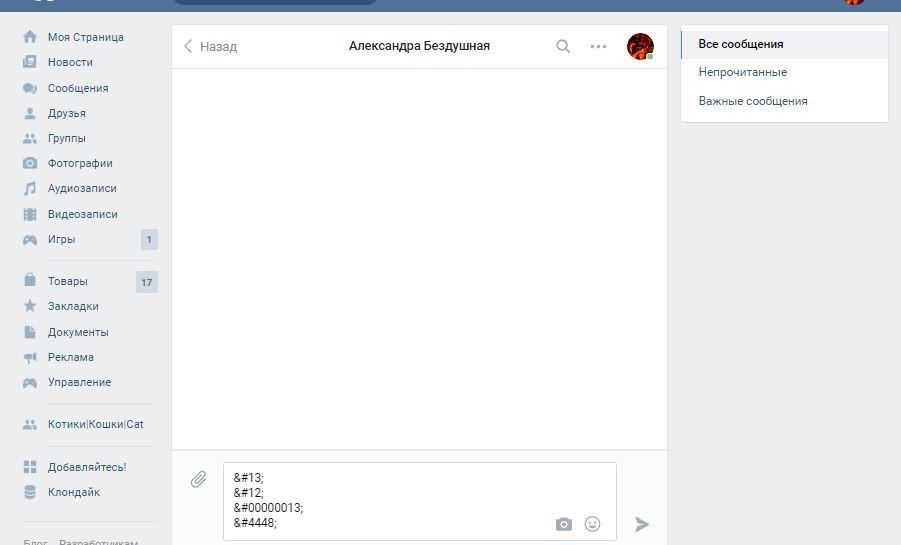 В нижней части формы нажмите на значок «Скрепка«. Появиться дополнительное меню — здесь выбираем пункт «Документ«. Из списка загруженных гифок выбираем нужную. Наводим на нее курсор мыши — появиться ссылка «Прикрепить«. Нажимаем на нее — анимация вставляется в форму. Теперь можно отправлять сообщение.
В нижней части формы нажмите на значок «Скрепка«. Появиться дополнительное меню — здесь выбираем пункт «Документ«. Из списка загруженных гифок выбираем нужную. Наводим на нее курсор мыши — появиться ссылка «Прикрепить«. Нажимаем на нее — анимация вставляется в форму. Теперь можно отправлять сообщение.
Кстати, если вы переслали ошибочную картинку, отправленное сообщение всегда можно удалить у собеседника. Но эта функция доступна в первые 24 часа.
Добавляем по ссылке
По аналогии с загрузкой видео с ютуба в ВК, вы можете прикреплять гифку в сообщении прямо по ссылке.
Находим анимацию на любом сайте, и копируем ссылку на него. Потом просто вставляем ее в форму создания сообщения. Картинка автоматически загрузиться — отправляем.
Как вы понимаете, такой способ работает и в комментариях, и в постах сообщества. Достаточно скинуть ссылку на гиф и отправить.
Можно ли сделать это с телефона?
Что касается варианта с прикреплением по ссылке — он здесь не работает. После вставки ссылки в форму, ролик автоматически не подгружается, и остается только URL, который вы можете отправить. Собеседнику останется перейти по этой ссылке, и просмотреть гифку в браузере.
Что касается загрузки гифок в раздел «Документы«, то и здесь инструмент сильно урезан. Мы можем загрузить файл, но нет возможности редактировать его параметры. Он будет добавлен как есть.
Если вы зайдете в приложение, и откройте раздел «Документы«, здесь будет ссылка для добавления файла. Выберите его на карте памяти вашего телефона. Он сразу будет загружен — нет интерфейса для изменения настроек.
Часто задаваемые вопросы
Почему не работает гифка в ВК?
Иногда с сайтом Вконтакте наблюдаются технические неполадки. В это время пользователи могут наблюдать проблемы с загрузкой данных — не работает музыка, не отображаются фотки и гиф картинки.
Как правило, техподдержка быстро устраняет возникшие неполадки.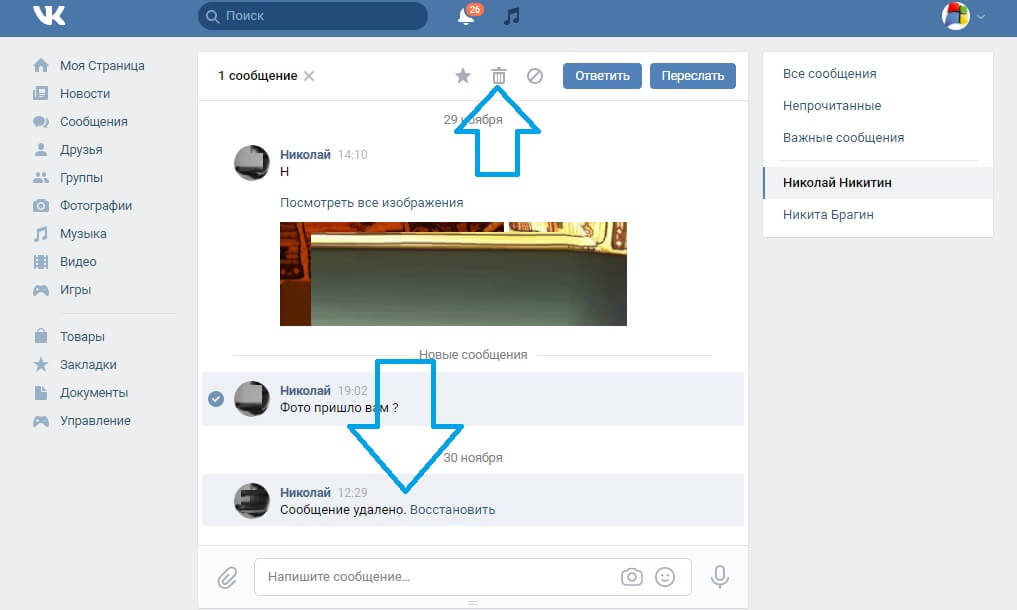 Вам нужно подождать некоторое время, а затем заново попробовать воспользоваться социальной сетью.
Вам нужно подождать некоторое время, а затем заново попробовать воспользоваться социальной сетью.
Можно ли поставить гиф на аву в ВК?
Нет, нельзя. В интерфейсе изменения фотографии профиля, вы можете выбрать на компьютере или телефоне гиф файл. Но анимация не будет работать. Вместо этого используется первый кадр, и картинка остается статичной.
Видео гид. Как сделать, прикрепить и отправить гифку Вконтакте
Прикрепление вложений | База знаний BotHelp
К текстовому сообщению во Вконтакте вы можете прикрепить:
- фото
- видео
- аудиозапись
- голосовое сообщение
- пост в группе
- документ
- товар
В видео ниже можете увидеть, как все вложения будут выглядеть в боте.
Внимание! Прикрепляемый файл должен быть открыт и доступен для всех.
Примеры необходимых ссылок, указаны под полем ввода. Вы можете прикрепить несколько вложений к одной карточке. Текст сообщения можете оставить пустым.
Изображение
Копируете ссылку на изображение и вставляете в поле ввода.
Пример: https://vk.com/photo-132741842_456240105
Видео
Копируете ссылку на видео из своей группы или страницы и вставляете в поле ввода.
Пример: https://vk.com/video-132741842_456239019
Пост
Открываете пост, копируете ссылку на него и вставляете в поле ввода.
Пример: https://vk.com/whatshelp?w=wall-132741842_1110
Товар
Открываете товар, копируете ссылку на него и вставляете в поле.
Пример: https://vk.com/alfabank?w=product-23242408_1061159
Документ
Добавляете документ в группу или на страницу. Обратите внимание, что тип документа должен быть обязательно «Другой документ». Копируете ссылку на документ и вставляете в поле.
Обратите внимание, что тип документа должен быть обязательно «Другой документ». Копируете ссылку на документ и вставляете в поле.
Пример: https://vk.com/doc4542177_492123219
Аудиозапись
Во ВКонтакте нельзя взять ссылку на аудиозапись, поэтому нам нужно будет зайти в код страницы и скопировать идентификатор аудиозаписи.
Можно прикрепить любую аудиозапись, неважно где она находится у вас в группе или нет, главное, чтобы к ней был открыт доступ.
- Зайдите в раздел аудиозаписей.
- Найдите нужную песню и кликните по ней правой кнопкой мыши.
- Выберите пункт «Посмотреть код элемента»
- В выделенном участке кода найдите тег data-full-id и скопируйте всё, что внутри кавычек.
- Вставьте скопированный идентификатор в поле ввода и допишите перед ним слово audio.
Пример:
audio18333551_456239227 (для аудиозаписи пользователя)
audio-147845620_456258194 (для аудиозаписи сообщества)
Подробную инструкцию смотрите в видео.
Голосовое сообщение
Для начала вам необходимо записать голосовое сообщение, которое вы хотите отправлять при помощи бота. Для этого:
- Зайдите с в сообщения сообщества, к которому прикреплен бот и откройте диалог со своим профилем.
- Запишите голосовое сообщение, нажав на кнопку.
- Отправьте голосовое сообщение.
Теперь нам нужно скопировать код.
- Кликните правой кнопкой мыши по отправленному голосовому сообщению.
- Выберите пункт «Исследовать элемент».
- Найдите блок div с классом im_msg_audiomsg и скопируйте значение его идентификатора (id).

- Вставьте скопированный идентификатор в поле ввода.
Пример: audmsg-132741842_492728005
Подробную инструкцию смотрите в видео.
Ещё раз продублирую примеры ссылок на все вложения:
Фото
https://vk.com/photo-178004949_456239022Видео
https://vk.com/video-178004949_456239017
Пост
https://vk.com/club178004949?w=wall-178004949_3
Документ
https://vk.com/doc-178004949_492265760
Товар
https://vk.com/club178004949?w=product-178004949_2053635
Аудиозапись
audio-147845620_456258283
Голосовое сообщение
audmsg-132741842_492728005
Если вам помогла эта статья, поставьте ей веселый смайлик внизу, если у вас остались вопросы — напишите их в чате. Агенты поддержки всегда готовы вам помочь 😃
Как сохранить видео присланное в сообщении Вконтакте
Бывают ситуации, когда друг прислал вам в сообщении интересную видеозапись и хочется сохранить ее к себе на компьютер. Разницы особо нет, откуда скачивать видео — из сообщений или из списка видеозаписей, сам процесс полностью идентичен. Итак, инструкция, которая поможет спокойно сохранить видео из Вконтакте.
Как скачать видеозапись из Вконтакте
Я сделаю акцент на скачивании видео из сообщений. Переходим в нужный диалог и нажимаем правой кнопкой мышки на видеозапись. В появившемся меню выбираем Копировать ссылку на видео:
Далее можно пойти двумя путями:
Первый — воспользоваться редактором ВидеоМАСТЕР. Дистрибутив можно взять на официальном сайте. В окне программы кликните “Файл –> Скачивание видео с сайтов”. Появится небольшое окошко с жёлтой кнопкой “Вставить ссылку”. Нажмите её и попадёте в окно скачивания. Ссылка у нас, как мы помним, уже скопирована в буфер обмена. Она впишется в нужное поле автоматически, останется только установить качество ролика и место, куда вы хотите его сохранить. Нажмите кнопку “Загрузить” и подождите, пока скачается видео.
Она впишется в нужное поле автоматически, останется только установить качество ролика и место, куда вы хотите его сохранить. Нажмите кнопку “Загрузить” и подождите, пока скачается видео.
Второй способ – скачать вручную через мобильную версию VK. Для этого вернитесь в окно сообщения, из которого вы копировали ссылку на видео. Далее открываем новую вкладку (можно открыть сочетанием клавиш CTRL + T) и вставляем ссылку в адресную строку. Перед vk добавляем m. — переходим на мобильную версию сайта.
В мобильной версии снова жмем правую кнопку мыши и выбираем Копировать URL видео.
Опять создаем новую вкладку и добавляем url.
По открывшейся видеозаписи снова активируем правой кнопкой мыши меню и сохраняем, выбрав Сохранить видео как.
Определившись с местом сохранения, скачиваем файл видео к себе на компьютер. Делитесь с друзьями информацией о сохранении видеозаписей из Вконтакте, спасибо за внимание!
Не отправляются сообщения в вк с телефона. «В Контакте» не могу отправить сообщение, что делать? Почему не получается отправить сообщение «В Контакте»
На что сегодня тратит молодой человек, студент или школьник большую часть своего свободного времени? Среднестатистический пользователь со смартфоном в руках не упустит минуты своего времени, лишь бы оказаться в виртуальном мире. Конечно, обычные просмотры страниц сайтов не доставляют особого удовольствия, а вот переписка с друзьями в одной из социальных сетей может затянуть на несколько часов. Да, виртуальное общение — это тоже диалог, но, в отличие от живого разговора, в нем бывают сбои, отсутствие реакции от оппонента и полный «игнор».
Социальная сеть — часть нашей жизни
Проблема кроется на поверхности. Возникают такие проблемы с виртуальным общением, а точнее, с его внезапным прекращением, исключительно из-за технической оснастки и аппаратуры. Так, самая популярная в России социальная сеть «ВКонтакте» пользуется спросом ежедневно более чем у десятка миллионов человек, и одним из распространенных затруднений здесь считается вопрос о том, почему «ВКонтакте» не отправляются сообщения.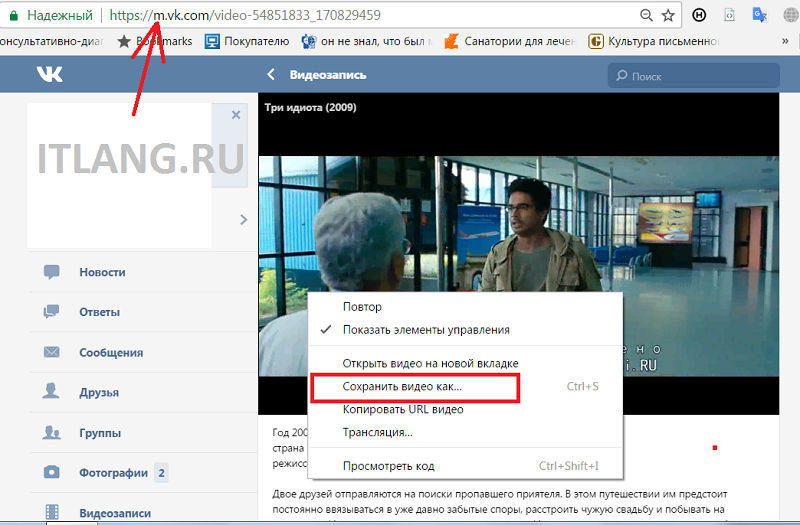 Действительно, очень часто на мобильном устройстве, планшете или компьютере можно наблюдать такой сбой. Но с чем же связана эта техническая неполадка? и восстановить нормальную работу в социальной сети?
Действительно, очень часто на мобильном устройстве, планшете или компьютере можно наблюдать такой сбой. Но с чем же связана эта техническая неполадка? и восстановить нормальную работу в социальной сети?
Почему «ВКонтакте» не отправляются сообщения?
- Текстовое сообщение.
- Документ.
- Изображение.
- Видео- и аудиофайлы.
Именно эти типы сообщений можно передавать в социальной сети, и при отправке любого из них могут всплывать разного рода ошибки. Какие именно?
Если сообщение отправляется с мобильной версии социальной сети, то при этом действии рядом с текстом может появиться красный кружок и Если навести курсор на эту ячейку, всплывет информация, что сообщение не было отправлено. Если вход в социальную сеть осуществлен через полную (компьютерную) версию, то при отправке сообщения все так же может появится красный круг с восклицательным знаком и информация без значка о том, что сообщение не было отправлено (ошибка сети и так далее). Причин возникновения этой ситуации может быть масса, и стоит рассмотреть каждый из возможных вариантов.
Пропала сеть
Разбираясь в вопросе о том, почему «ВКонтакте» не отправляются сообщения, первое, на что следует обратить внимание, — это интернет-соединение. Если вход в социальную сеть произошел нормально, без каких-либо сбоев, но затем в новостной ленте перестали загружаться какие-то изображения, причина кроется именно в интернет-соединении. Если скорость передачи данных низкая или вообще отсутствует, то «ВКонтакте» при отправке любого типа сообщения выдаст ошибку или информацию об отсутствии подключенной сети. В таком случае исправить ситуацию очень просто: достаточно найти сеть и провести повторное подключение. социальной сети — необходимое действие для перезагрузки приложения или сайта.
Слишком тяжелый файл
Есть и другие причины, по которым отправка сообщений в «ВКонтакте» невозможна, и это зависит от размера передаваемого файла в сети. Текстовые сообщения, набранные непосредственно в диалоговом окошке, могут быть абсолютно любыми — они обязательно отправятся, так как система их самостоятельно разделит на допустимые размеры и отправит адресату частями. Что касается фотографий или видеофайлов, файловых документов, то здесь дела обстоят совсем по-другому. Почему «ВКонтакте» не отправляются сообщения с фотографиями или видео? Ответ очень прост. Сервер социальной сети установил лимит на размер передаваемого файла. В принципе, если сообщение текстовое, и пользователю хочется прикрепить к нему фото емкостью более 12 Мб, оно не отправится. Так же обстоят дела и с видео: невозможно отправить файл, который превышает по своему размеру установленный лимит. Узнать его ограничение проще всего. Начиная загрузку фотографии, документа или видеофайла, можно увидеть всплывающее окошко с полной информацией о лимитах и ограничениях. Чтобы передать тяжелый файл, можно использовать архивирующие программы и передавать его пакетом.
Что касается фотографий или видеофайлов, файловых документов, то здесь дела обстоят совсем по-другому. Почему «ВКонтакте» не отправляются сообщения с фотографиями или видео? Ответ очень прост. Сервер социальной сети установил лимит на размер передаваемого файла. В принципе, если сообщение текстовое, и пользователю хочется прикрепить к нему фото емкостью более 12 Мб, оно не отправится. Так же обстоят дела и с видео: невозможно отправить файл, который превышает по своему размеру установленный лимит. Узнать его ограничение проще всего. Начиная загрузку фотографии, документа или видеофайла, можно увидеть всплывающее окошко с полной информацией о лимитах и ограничениях. Чтобы передать тяжелый файл, можно использовать архивирующие программы и передавать его пакетом.
Сбой в браузере
Многие пользователи прекрасно знают все особенности работы социальной сети, но если интернет-соединение в норме, и все же не происходит загрузка файлов, то вновь всплывает вопрос о том, почему «ВКонтакте» не отправляются сообщения. Пишет «ошибка» при отправке сообщения? Всплывает окошко «сервер недоступен» или требует ввести капчу? Если все это происходит, то проблема кроется в работе браузера. Специалисты рекомендуют очистить историю или обновить версию браузера. Чаще всего такие ошибки всплывают в (IE), Opera, Mozilla Firefox. Также следует очистить кэш: если пользователь давно этим не занимался, скорее всего, проблема именно в нем.
Ситуации бывают разные. Даже если человек использует другой браузер, но также его почистил и обновил, то проблема может остаться. Придется вновь выяснять, почему «ВКонтакте» не отправляются сообщения. Что делать, если браузер другой, или на планшете установлено приложение, но все равно выскакивает «ошибка»?
Вирусы — частая проблема пользователей
Многие пользователи скачивают с официальных сайтов антивирусных программ пробные версии, и по истечении их срока годности не обновляют антивирус, тем самым подвергая свое компьютерное или мобильное устройство взлому со стороны хакеров и вирусов. Очень часто именно троян, попадающий в компьютер, становится причиной сбоев всех программ, в том числе и работы социальных сетей. «ВКонтакте» не является исключением, и если вдруг на компьютере появился «троянский конь», то бесконечно будет всплывать капча. Избежать этого можно, проверив свой компьютер с помощью мощной утилиты или антивирусной программы, которая находит и помещает в карантин такие вирусы. Отличной утилитой считается AVZ — быстрая, мощная и компактная штука, которая быстро очистит компьютер без повреждения каких-то важных файлов.
Очень часто именно троян, попадающий в компьютер, становится причиной сбоев всех программ, в том числе и работы социальных сетей. «ВКонтакте» не является исключением, и если вдруг на компьютере появился «троянский конь», то бесконечно будет всплывать капча. Избежать этого можно, проверив свой компьютер с помощью мощной утилиты или антивирусной программы, которая находит и помещает в карантин такие вирусы. Отличной утилитой считается AVZ — быстрая, мощная и компактная штука, которая быстро очистит компьютер без повреждения каких-то важных файлов.
Если вирусы будут найдены такими программами, то будет понятно, почему «ВКонтакте» не отправляются сообщения. Как исправить ошибку в такой ситуации — тоже разобрали, но существуют еще причины, по которым социальная сеть отказывается передать сообщение.
Сбой сервера
Даже если все вышеперечисленные варианты устранения ошибок не работают, и все так же невозможно отправить сообщения, нужно продолжить искать ответ на вопрос о том, почему в «Хроме» не отправляются сообщения «ВКонтакте».
Как говорилось в самом начале, социальная сеть «ВКонтакте» пользуется огромной популярностью, и ежедневно в нее заходят миллионы пользователей. Не так часто, но все же не являясь большой редкостью, причиной такой проблемы является сбой сервера. Создатели социальной сети стараются регулярно совершенствовать свое «детище», но хакеры, спамеры и просто технические неполадки часто становятся причиной полной «забастовки» сайта или частичной его нефункциональности. В таком случае ничего не остается, кроме как ждать восстановления. Да, сбои могут происходить в разное время суток, оттого доставляя дискомфорт миллионам пользователей, но с этим, увы, справиться мы не можем.
Другие причины
Многие пользователи задаются другим, но похожим вопросом: «Почему на Enter не отправляется сообщение «ВКонтакте»?» Здесь речь пойдет о полной версии сайта, а не о мобильном приложении. Итак, если речь заходит о скорости переписки, то важную роль играют функции «горячих» клавиш. Среди них особое место занимает «Энтер», ведь он может выступать в социальной сети во время набора сообщения в двух функциях:
Среди них особое место занимает «Энтер», ведь он может выступать в социальной сети во время набора сообщения в двух функциях:
- Абзац.
- Отправка сообщения.
Не все хотят писать свои длинные речевые конструкции и разделять их по всем правилам языка. Для многих важна именно скорость отправки сообщения, и, чтобы настроить работу такой горячей клавиши, как кнопка отправки сообщения, нужно зайти в настройки профиля в самой социальной сети «ВКонтакте» и поменять положение функции клавиши на нужное. После этого стоит вновь попробовать набрать сообщение и отправить его, нажав на клавишу Enter.
«ВКонтакте» на планшете или телефоне — это удобно
Чаще всего посетителями сайтов становятся пользователи именно мобильного приложения, особенно в дневное время суток, когда большая часть студентов, школьников и работающих пользователей находится вдалеке от своих компьютеров. У этих людей также может появиться проблема, и нужно вновь разбираться в вопросе о том, почему «ВКонтакте» не отправляются сообщения. На телефоне, в отличие от компьютера, причин может быть немного меньше, но одной из популярных считается устаревшая версия мобильного приложения. Сегодня большинство пользователей скачивают приложение социальной сети на телефон или планшет, а не заходят в социальную сеть через браузер, потому что так можно появиться в онлайн-режиме намного быстрее.
Причина проста: мобильное приложение устарело, или заполнен кэш и недостаточно памяти на телефоне. Теперь, разобравшись в вопросе о том, почему не отправляются сообщения «В Контакте» с планшета, телефона или компьютера, можно быстро устранить эту проблему самостоятельно, не прибегая к услугах IT-компаний.
Многие пользователи социальной сети ВКонтакте с той или иной регулярностью сталкивались с проблемой, когда вместо успешной отправки писем появляются различного рода ошибки. Данное явления может быть связано с достаточно большим списком факторов, о которых мы расскажем далее по ходу статьи.
Чтобы сразу отбросить большую часть неуместных оговорок, после возникновения проблемы с отправкой необходимо воспользоваться специальным сервисом, который в режиме реального времени фиксирует любые системные сбои сайта VK. Упомянутый ресурс мы ранее рассматривали в другой статье соответствующей тематики.
Переходя непосредственно к решению проблемы с отправкой писем через внутреннюю систему обмена сообщениями, важно уточнить — ошибки могут возникать не только по вине каких-либо сбоев, но и вследствие определенных настроек приватности. Таким образом вы можете, например, столкнуться с ошибкой «Пользователь ограничил круг лиц»
, однако это уведомление всего лишь содержит в себе информацию о том, что вы были заблокированы или собеседник отключил возможность отправки личных сообщений.
Если же вы уверены, что у вас нет проблем с приватностью, но сообщения все же не отправляются, переходите к предлагаемым решениям.
Причина 1: Нестабильная работа браузера
Одной из наиболее распространенных трудностей, вследствие которой на многих сайтах, включая ВК, у пользователей возникают различного рода ошибки, является нестабильная работа используемого интернет-обозревателя. В особенности это касается тех людей, которые привыкли пользоваться малораспространенными программами для серфинга.
Первым и наиболее верным решением практически любых проблем с веб-браузером является его полная деинсталляция и последующая установка. Сделать это вы можете без особых проблем, руководствуясь соответствующими инструкциями в зависимости от разновидности софта.
Подробнее: Как переустановить ,
Если предложенное выше решение для вас неприемлемо в связи с какими-либо обстоятельствами, то вы можете избежать столь радикальных методов и попросту очистить историю веб-обозревателя. Делать это рекомендуется опять же по инструкции.
Кроме всего сказанного, следует заметить — зачастую проблемы, связанные с социальными сетями, исходят от встраиваемого компонента . В частности, это касается отсутствия последних актуальных обновлений или нестабильной интеграции программного обеспечения в браузер.
В частности, это касается отсутствия последних актуальных обновлений или нестабильной интеграции программного обеспечения в браузер.
Причина 2: Нестабильная работа интернет-соединения
Второй возможной проблемой, из-за которой у вас не получается переписываться ВКонтакте, может выступать плохое соединение с сетью. При этом важно заметить, что неустойчивым является любое интернет-соединение, имеющее скорость ниже 128 КБ/с и при существовании микроразрывов.
Если у вас есть основания полагать, что проблема с отправкой сообщений связана с интернет-каналом, то в обязательном порядке проверьте свое соединение через специальный сервис.
Скорость интернета может падать не только из-за разрывов, но также по вине недостатка мощности используемого устройства. Однако учтите — это не распространяется на мобильные устройства.
Так или иначе решение проблем с интернетом – личное дело каждого пользователя, поскольку нередко всему виной могут выступать сбои со стороны провайдера или невыгодная тарификация.
Причина 3: Заражение вирусами
Если вы все же имеете основания винить в проблемах вирусы, то в первую очередь стоит выполнить полную проверку системы через любую удобную антивирусную программу. Вы также можете обратиться к специальной статье на нашем сайте, чтобы избежать некоторых проблем с антивирусами.
Вдобавок к сказанному, хоть это, как правило, и не является вирусом, вам следует внимательно проверить файл hosts
на предмет лишнего содержимого. Чтобы в процессе проверки у вас не было проблем, рекомендуем ознакомиться с соответствующим материалом.
Причина 4: Проблемы с производительностью
Так как любые действия на сайте ВКонтакте требуют некоторых ресурсов, вполне возможно полагать, что ошибки при отправке писем могут быть связаны с низкой производительностью операционной системы. Проблема может исходить как от компонентов компьютера, но это маловероятно, так и от наличия большого количества мусора в Windows.
В тех случаях, когда проблемы исходят от компонентов компьютера, единственным стабильным решением является их скорейшее обновление.
Заключение
Руководствуясь представленными вариантами решения проблем с отправкой сообщений, вы наверняка сможете разрешить возникшие трудности. В противном случае рекомендуем обратиться к техническим специалистам сайта ВКонтакте, описав существующие проблемы.
Некоторые разновидности проблем могут носить индивидуальный характер, поэтому обращение в техническую поддержку становится обязательным.
Сбои VKontakte, различные ошибки – не редкость за последнее время. Сегодня мы поговорим, почему ВКонтакте не отправляются сообщения. Подобное может происходить по разным причинам, которые будут рассмотрены в данной статье.
Почему не отправляются сообщения VK
Итак, вы хотите что-то написать своему другу ВК, но при отправке сообщения социальная сеть выдает ошибку. На это может быть множество различных причин: от сбоев ВК до проблем с производительностью ПК.
Настройки приватности
Пользователь, которому вы хотите отправить сообщения мог выставить настройки приватности, чтобы его мог писать лишь определенный круг лиц. В таком случае вы увидите сообщение: «Пользователь ограничил круг лиц». Еще вы можете находиться в черном списке этого человека, тогда написать ему в личку тоже не получится.
Интернет-соединение
Если скорость интернета ниже 128 КБ/с, соединение считается неустойчивым. Из-за этого могут не отправляться сообщения в ВК. Если вам кажется, что проблема в скорости интернета, проверьте ее через специальный сервис http://www.speedtest.net/
.
Проблемы с интернет-браузером
Иногда виновным почему ВКонтакте не отправляются сообщения является сам веб-обозреватель. Некоторые пользователи любят использовать малоизвестные продукты, которые не гарантируют стабильную работу. Лучше устанавливать такие браузеры, как:
- Yandex Browser
- Google Chrome
- Opera
- Mozilla Firefox
Если проблема именно в обозревателе, тогда:
1.
Откройте Панель управления или Параметры Windows.
2.
Там следует найти раздел «Установка и удаление программ» или «Приложения».
3. В открывшемся списке нужно найти свой браузер, кликнуть по нему правой кнопкой мыши и выбрать «Удалить».
4. Затем следует перейти на официальный сайт одного из популярных web-обозревателей, загрузить исполняемый файл и произвести инсталляцию программы в систему.
После этого ошибка должна устраниться.
Вирусы
Заключение
Все вышеописанное – самые распространенные решения, что делать если не отправляются сообщения в ВК. Если ни один из способов не помогает, тогда проблему нужно рассматривать индивидуально.
Мы не замечаем, когда всё в порядке. Это воспринимается как данность, как нечто должное. Но возникновение любой проблемы в повседневной ситуации может вывести из морального равновесия любого. Когда не отправляются сообщения в контакте, мы не только раздражены, но и лишены возможности общения со знакомыми через любимую соцсеть ВК.
Самая популярная социальная сеть в России
- Регистрация в несколько нажатий клавиш, достаточно указать имя, фамилию и номер телефона.
- Возможность бесплатного пользования сервисом. Никаких подписок, платных аккаунтов или чего-то подобного.
- Доступность в любой точке земного шара, на любом языке.
- В этой социальной сети зарегистрирован почти каждый житель России и СНГ.
- Многочисленные приложения помогут найти развлечение на любой вкус.
- Десятки тысяч сообществ объединяют людей со схожими интересами.
- Чтобы завести новое знакомство необходимо только нажать на кнопку «Написать сообщение».
Почему не отправляются сообщения в контакте?
Именно с отправкой сообщения могут возникнуть проблемы. Нет, дело не в природной стеснительности, застенчивости или мнительности. На первый план выступает чисто техническая сторона вопроса.
Обычно пользователи не могут отправить сообщение в vk по причине
:
- Сбоя на серверах, проблемах с оборудованием у провайдера.
- Отключения javascript в браузере.
- Отсутствия привязанного к учётной записи телефонного номера.
- Нахождения в чёрном списке у пользователя, которому пытаетесь отправить личное сообщение.
- Заражения компьютера вредоносными программами.
В основном все они возникают из-за несоблюдения правил безопасного пользования сетью или простой лени. Чаще всего эта ошибка возникает из-за обновлений браузера, если отключить их, то можно избежать постоянных сбоев, в том числе и ВКонтакте.
Так уж вышло, что vk является одним из самых популярных сайтов в русскоязычном сегменте интернета, поэтому и злоумышленникам удобно на него ориентироваться. Но если взломать защиту самого ресурса для них крайне сложно, а зачастую даже невозможно, то проверить на прочность ваши системы они смогут.
Не отправляются сообщения в контакте, что делать?
Пошаговое решение проблемы с сообщениями ВК
описано ниже:
- Для начала запустите антивирусную программу.
- Если у вас на компьютере её нет, скачайте бесплатную версию в интернете. Например, бесплатную утилиту от Касперского.
- Проверьте систему с ее помощью, перезапустите компьютер и следите за изменениями.
- Если ничего не изменилось, найдите файл hosts. Он расположен в папке system32.
- В этом файле указаны определённые ограничения, и в нём не должен фигурировать домен vk.com.
- Там всего должна быть одна строчка, так что просто удаляйте лишнее и сохраняйте изменения.
- После этого всё должно заработать нормально, если проблема была не в браузере.
- Тут уже два пути решения. Самый простой — очистить историю
. - Для этого достаточно зайти в настройки и выбрать соответствующий пункт.
- Если не помогло, меняйте браузер на любой другой. По словам разработчиков ВК, лучше всего поддерживается Google Chrome.

- А можете подождать, пока нормализуется ситуация. Проблема могла возникнуть не только у вас, может неполадки на сервере и прямо сейчас над ней бьются десятки специалистов.
Эти простые шаги должны помочь вам восстановить контроль. Самое приятное заключается в том, что ничего сложного в этом нет, никаких особых манипуляций. На это способен любой человек, даже мало что понимающий в компьютерах.
На каком уровне возникает проблема с ВК?
Всегда важно знать, проблема с отправкой сообщений возникла только у вас
и помощи ждать неоткуда или с этой бедой мучаются все пользователи.
Локальная проблема | Всеобщая |
Новостные сайты молчат и не выдают ничего интересного на эту тему. | На разных ресурсах появляется информация о «падении» vk. |
Все друзья и знакомые недоумевают, о каких это проблемах с контактом вы говорите? | Вам звонят, чтобы поинтересоваться, можете ли вы отправить сообщение кому-то другому. |
Сайт исправно грузится. | Через раз возникают проблемы с загрузкой главной страницы. |
Могут всплывать дополнительные меню и блоки, уведомляющие о проблеме. | Никаких дополнений, просто ничего не происходит после нажатия кнопки. |
Всегда приятней, когда неполадка носит массовый характер. Это означает одну простую вещь, можно не беспокоиться о починке. За вас это сделают технические специалисты социальной сети, ведь неполадка с их стороны.
А тем временем можно , мир не ограничивается одним только интернетом. Да и в сети не один единственный сайт, так что скучать не придётся. Подгонять отдел технической поддержки постоянными запросами бессмысленно, такие сбои обычно несут действительно массовый характер. Т.е. VK становится недоступным сразу у десятков миллионов пользователей
, в таких условиях влияние одного человека и даже нескольких тысяч ничего не изменит.
Из-за чего не отправляются сообщения
Причины сбоя отправки сообщений в контакте
можно разделить на две группы. Технические:
- Некорректная работа браузера.
- Заражённость системы вирусами.
- Сбои со стороны самого сайта.
И социальные:
- Вы в списке игнорируемых пользователей.
- Собеседник закрыл личные сообщения для посторонних.
Обойти проблемы из первого перечня бывает гораздо легче, чем со второго. Иногда просто не стоит навязываться человеку и дать ему время обдумать ситуацию.
Не стоит поднимать тревогу, если не отправляются сообщения в контакте. В мире существуют десятки других способов связи, так что возможность общаться с человеком вы не утратите. А вот проверить защиту компьютера не помешало бы.
Видео урок: исправляем проблему с отправкой
Взлом
Зачастую пользователи жалуются: «Не могу никому отправить сообщение «В Контакте». Что это такое?». Причиной такому поведению социальной сети может оказаться самый обычный взлом, причем как вашего профиля, так и всей сети в целом. Зачастую так и происходит: попытки взломать главный сервер оказываются неудачными, но они все равно влекут за собой некие последствия. И зачастую это сбои в отправке сообщений.
Что в этом случае можно предпринять? Тоже ничего. Разве что найти себе более интересное занятие, чтобы скоротать время. Дождитесь, пока администрация сайта устранит все неполадки, а затем возобновите попытки отправки сообщений. Как правило, все стараются наладить в течение 2-3 часов после взлома. Обычно такую информацию публикуют в новостных лентах Всемирной паутины. Так что если у вас не получается отправить сообщение «В Контакте», постарайтесь на пару часов оторваться от социальной сети и чем-нибудь заняться. Это обязательно вам поможет во всяком случае, если уж и не исправить проблему, то просто скоротать время и не думать о возникших в профиле неполадках. Правда, если только причины не в другом.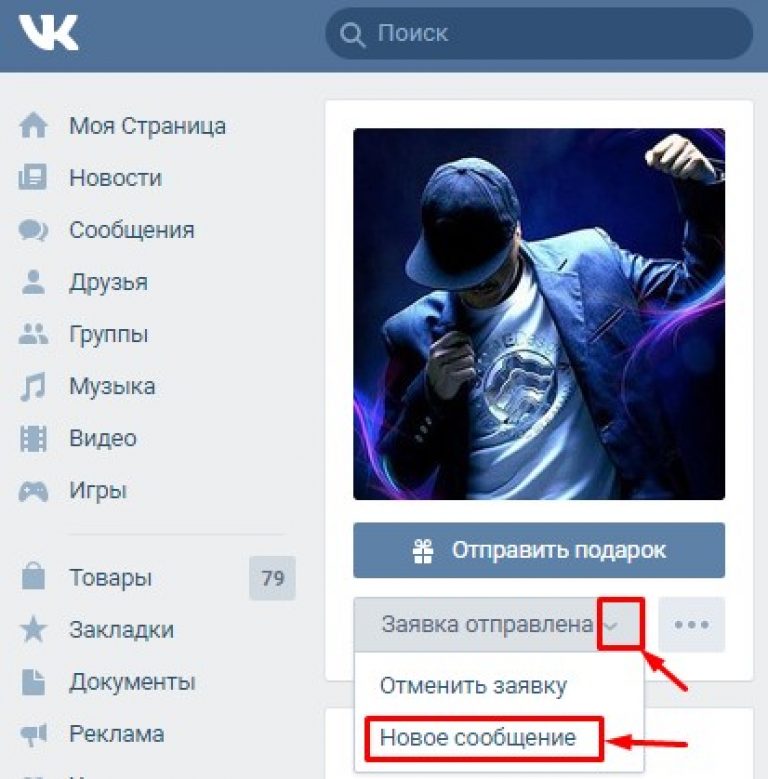
Интернет
Например, довольно часто люди жалуются: «»В Контакте» не могу отправить сообщение пользователям время от времени» по причине того, что у них просто наблюдаются сбои и неполадки в Сети. То есть, проблема вся заключается в некачественном соединении. И проверить иногда это бывает не так уж и просто. Одно дело, когда у вас по каким-то причинам выключается или перезагружается модем, и совсем другое — когда проблема возникает непосредственно у провайдера.
Вы часто мучаетесь от проблемы под названием «Не могу отправить сообщение «В Контакте»»? Тогда самое время в такие моменты звонить провайдеру и узнавать, все ли хорошо с соединением, нет ли на станции и линии каких-нибудь неполадок, сбоев и аварий. Если ответ отрицательный, то поинтересуйтесь о настройках вашего модема. Все в норме? Если нет, то стоит заменить модем на новый. Может, ваш уже устарел и поэтому плохо работает.
После того как все проблемы будут устранены, вы снова сможете полноценно работать с Интернетом и социальными сетями. Правда, и тут бывают исключения. И вот как раз они не особо сильно радуют пользователей. Ведь если Интернет, провайдер, технические работы и даже взлом аккаунта можно довольно легко устранить (или просто переждать), то следующая проблема уже более весома. И с ней придется изрядно помучиться.
Вирусы
Речь идет о самых настоящих компьютерных вирусах. Если вы страдаете от проблемы под названием «»В Контакте» не могу отправить сообщение», но при всем этом никак не можете избавиться от нее, то самое время проверить компьютер на вирусы.
Именно они способны причинить вред и компьютеру, и вашему аккаунту. Для того, чтобы вылечить операционную систему, придется просканировать все файлы антивирусом, а потом нажать на соответствующую кнопку интерфейса. Иногда может потребоваться полная переустановка системы или же помощь компьютерного мастера. Только после полного излечения вы сможете больше не скажете: «»В Контакте» не могу отправить сообщение пользователям».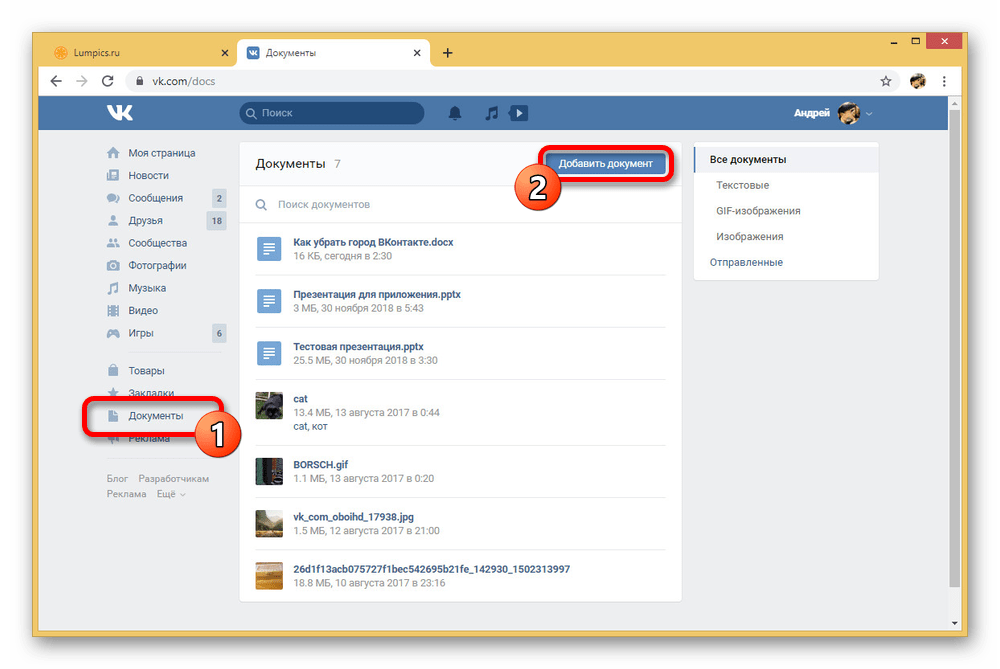
Браузер
Но перед тем как начинать бороться с вирусами, стоит попробовать еще один маленький прием. Попытайтесь переустановить или обновить ваш браузер. Иногда малейшие, незаметные для пользователя сбои становятся «виновниками» некоторых проблем с социальными сетями.
Иногда рекомендуется авторизоваться вообще в другой аналогичной программе, чтобы проверить работоспособность социальной сети на ней. Все получилось? Тогда не беспокойтесь о вирусах. Все равно не можете отправлять сообщения? Самое время вылечить компьютер или переустановить операционную систему. Это обязательно поможет вам.
Как переслать все сообщения вконтакте сразу. Сохранение переписки из вконтакте на компьютер
Социальная сеть ВКонтакте продолжает улучшать функции, ориентируясь на желания пользователей. И так как многие из нас – ленивые, но делиться информацией – любят, придумали пересылку сообщений. Сделать это не составит труда, если иметь пару навыков пользования приложением для телефона или компьютера. Как в ВК переслать сообщение другому человеку или читать их, оставляя статус непрочитанных (что делают женщины и шпионы), узнаем далее.
Когда необходимо переслать информацию другому человеку?
Желание переслать другому сообщение ВКонтакте возникает по нескольким причинам:
- Вы хотите точно донести информацию, но не хотите ее переписывать.
- Важно передать слова другого человека слово-в-слово.
- В смс содержатся видео, картинки или музыка – проще переслать, чем загружать повторно.
- Если вы не можете создать групповой чат и делиться информацией сразу со всеми.
- Вы – женщина, и делитесь информацией с миллионом ваших подруг о том, «какой он козел» (шутка).
Часто пересылка сообщений используется в беседах, чтобы найти затерянную в переписке информацию. Дублировать и отсылать заново за пару кликов – удобно.
Как в ВК переслать сообщение другому человеку?
Переслать смс можно через компьютер или приложение в гаджете, в Айфоне.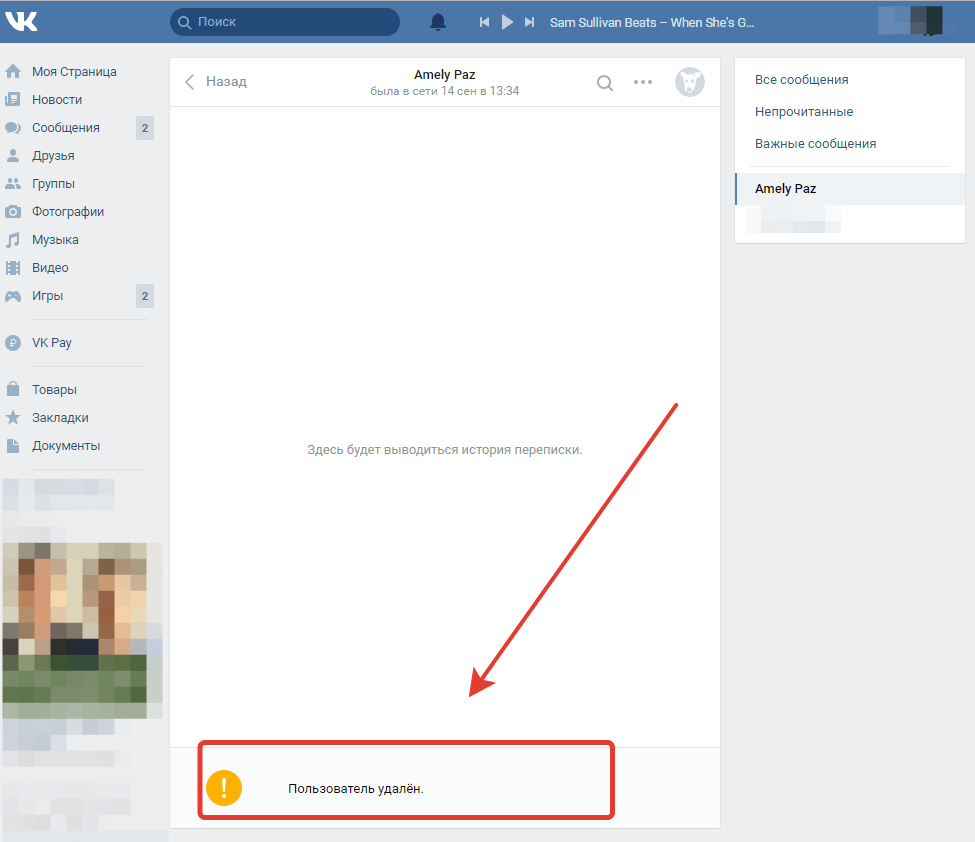 Инструкция довольна проста.
Инструкция довольна проста.
- Зайдите в раздел «Сообщения» на вашей странице.
- Перейдите в нужный диалог с смс, которые хотите отправить.
- Кликнете по ним, выделите сколько нужно, чтобы они стали синего цвета.
- Кликнете вверху по кнопке «Переслать».
- Далее откроется окно с людьми, с которыми есть диалог; если нужного человека нет, вверху кликните по лупе и найдите его.
- Для отправления нажмите на стрелку сбоку.
- Тогда в отправленном сообщении выделится имя и аватар того, чьи письма вы пересылали.
Помните, что за один раз сообщения можно переслать только одному человеку или группе в чате. Чтобы отправить выборочно, нескольким пользователям, сначала нужно создать беседу. Это актуально, если отправляется контент в первый раз.
Для отправки смс через приложение в телефоне или на планшете стоит придерживаться примерно тех же действий:
Как найти пересланные сообщения в ВК?
Если история переписок у вас долгая и активная, то, порой, найти нужную информацию сложно. Определить пересланные сообщения легко – у них сбоку синяя полоска, и высвечивается имя с аватаркой человека, чье смс вы переслали. Для компьютерной версии ВК возможен поиск по ключевым словам (предложениям), но тогда нужно точно помнить пару фраз (а кто такое помнит?). А вот по дате отправки или через отдельный диалог поиск не осуществляется, лишь через общий поиск в сообщениях. Также можно отыскать прикрепленные документы, видео и картинки, которые отображаются во вкладке «Вложения». Найти ее можно в диалоге с человеком вверху. Под именем находится стрелка, где и расположена вкладка. Там же выключается звук уведомлений для диалога, удаляется переписка.
Проблемы, когда хочешь посмотреть сообщение, сохранив статус «непрочитанное»
Ранее для ВКонтакте была доступна функция, когда ты читаешь сообщения и не отвечаешь, сохраняя их под статусом «непрочитанных». Для этого использовали kate mobile, которое также скрывало статус в сети.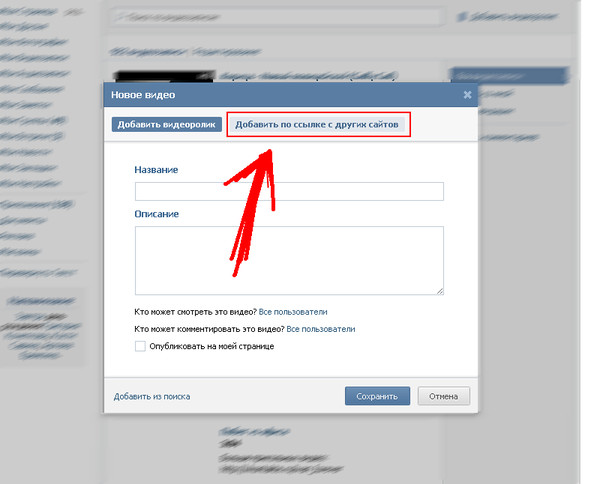 Для компьютерной версии «непрочитанные сообщения» невозможны. Сейчас у пользователей проблема – приложение kate mobile уже не работает, а в официальной версии этой функции нет, поэтому оставить смс непрочитанными при просмотре – нельзя. К слову, функция оставлять смс непрочитанными при просмотре есть у Вайбера и Телеграма, это настраивается отдельно.
Для компьютерной версии «непрочитанные сообщения» невозможны. Сейчас у пользователей проблема – приложение kate mobile уже не работает, а в официальной версии этой функции нет, поэтому оставить смс непрочитанными при просмотре – нельзя. К слову, функция оставлять смс непрочитанными при просмотре есть у Вайбера и Телеграма, это настраивается отдельно.
Если смс не пересылаются, то вы отправляете их удаленному, закрытому аккаунту или тому, кто запретил это делать для вас. При попытке отправить сообщение высветится следующее предупреждение:
Решить проблему так же невозможно, как и отправить удаленную информацию.
Заключение
Пересылка смс ВКонтакте – удобная функция, экономящая время, помогающая передать точный смысл слов другого человека или делиться загруженным контентом. Устанавливать дополнительные программы не придется, как и обладать особыми навыками хакера. Работает функция во всех версиях – компьютер, телефон и планшет. Особенно это пригодится в ситуациях, когда невозможно создать общую беседу или группу, а передать необходимо точный смысл слов или информацию. Если не хочется оставлять «следы», чтобы пользователь понимал, что смс переслано, лучше просто копировать текст и вставлять в диалоге. Тогда вы отправите новое сообщение с сохранением смысла слов.
Сегодня мы узнаем с вами о том, как переслать сообщение «ВКонтакте». Кроме того, давайте попробуем с вами подумать, чем так удобна данная функция. Вообще, для осуществления нашей сегодняшней задачи существует два довольно интересных метода. Так что именно о них сейчас и пойдет речь.
Зачем придумали
Но перед тем необходимо понять, зачем вообще в социальной сети присутствует данная услуга. Может быть, в ней нет абсолютно никакого смыла?
На самом деле, ей можно найти применение. Как правило, это прекрасный помощник, если вам прислали какое-нибудь объявление в личном сообщении. Всего в несколько кликов вы сможете легко и просто передать его своему другу или товарищу в другом диалоге. При всем этом вам не потребуется постоянно перепечатывать объявление снова и снова. Так давайте же наконец-то посмотрим, как в «ВК» отправить пересланные сообщения.
При всем этом вам не потребуется постоянно перепечатывать объявление снова и снова. Так давайте же наконец-то посмотрим, как в «ВК» отправить пересланные сообщения.
Готовимся
Первое, что только потребуется от нас — это провести правильную подготовку. Без нее у нас ничего не получится. Правда, пугаться тут не стоит — от вас потребуется минимум. Например, наличие рабочего аккаунта в социальной сети. Естественно, придется авторизоваться.
Дальше, если вы думаете, как переслать сообщение «ВКонтакте», то нам понадобится еще и «материал». Речь идет о том посте, который мы будем перенаправлять. Подойдет абсолютно любая фраза из любого диалога. Третий неотъемлемый компонент — это не что иное, как наш будущий получатель. То есть человек, который получит от нас «пересылку». В принципе, это все. Когда удостоверитесь, что все готово, можно будет приступать непосредственно к делу. Не стоит пугаться, что у вас не получится — с поставленным вопросом сможет справиться даже начинающий пользователь.
«Долгий» метод
Что ж, вот мы и приступили к разбору нашей темы. Сейчас мы с вами разберемся, На самом деле, пока что мы рассмотрим с вами наименее популярный метод. Он потихоньку утрачивает свою актуальность. Тем не менее он имеет место быть.
Для начала авторизуйтесь в своем аккаунте. Теперь перейдите в ваши диалоги и выберите там интересующий вас разговор. В нем следует найти фразу или объявление, которые хочется переслать. Выделите его при помощи мышки. Необходимо охватить весь текст. После — скопируйте в (можно нажать ctrl + c). Далее приступаем к следующему этапу.
Теперь, если вы хотите понять, как переслать сообщение «ВКонтакте», то придется найти нашего будущего получателя. Нам надо будет зайти в диалог с ним, после чего вставить туда текст из буфера. В этом вам поможет ctrl + v. Остается только отправить пост. Вот и все. Правда, сейчас существует более подходящий метод. Как раз им и пользуется большинство пользователей социальной сети.
Универсал
Вот мы и добрались с вами до более подходящего шага, который поможет нам в решении нашей задачи. Именно его, как правило, привыкли использовать многие люди, имеющие аккаунты «ВКонтакте».
Первым делом вам потребуется авторизоваться на главной страничке. После того как вы попадете в свой профиль, можно будет думать дальше, как переслать сообщение «ВКонтакте». Точно так же как и в прошлый раз, посетите так называемые диалоги и выберите там ту беседу, которую желаете выслать товарищу. Теперь выделите необходимые вам объявления. Для этого достаточно просто кликнуть по ним один раз мышкой. В итоге в левой стороне фразы у вас появится галочка. Когда вы пометите таким способом все, что только хотели «перенаправить», обратите внимание на правый верхний угол окна. Так вы должны найти кнопу «переслать». Если нажать на нее, то перед вами появится список добавленных друзей у вас в профиле. Выберите получателя, а затем щелкните по кнопочке «отправить». Вот и все дела. Теперь вы знаете, как переслать сообщение «ВКонтакте».
Доброго времени суток, друзья, тематика сегодняшнего поста, как вы уже поняли из названия, будет посвящена нашей любимой социальной сети.
Да, в контакте, есть много тонкостей, о которых мы даже не догадываемся. И именно об одной из таковых тонкостей, мы будем разбираться в данном посте, надеюсь он вам понравится.
Как переслать сообщение в вк другому человеку
Многие задаются данным вопросом и даже не догадываются, что сделать это можно очень просто.
Очевидный способ заключается в следующем:
- Шаг 1 – открываем диалог, из которого хотим переслать нужное нам сообщение.
- Шаг 2 – теперь, открыв наш диалог, мы ставим галочки на те сообщения, которые мы хотим переслать. Ниже на картинке я показал, как это делается.
- Шаг 3 – вверху сайта видим кнопку «Переслать», нажимаем ее.
- Шаг 4 – нас перебрасывает на страницу с нашими диалогами, а попросту на те, с которыми мы недавно общались.
- Шаг 5 – выбираем тот диалог или того человека, которому мы хотим переслать. Я для примера выберу друга Дениса.
- Шаг 6 – внизу видим, что наши сообщения висят, нам нужно лишь нажать на кнопку «Отправить», как показано на картинке ниже.
Ну, что разве это сложно? Тоже самое можно делать с любого телефона, смартфона, «андроида», принцип всегда один, сначала мы копируем нужные сообщения, а затем скидываем тому человеку, которому это нужно.
Вот так выглядят пересланные сообщения
Неочевидный способ пересылки сообщений
Если честно, то данный способ действительно не очевидный, так как здесь мы будет пересылать не сообщение, а его скрин. Как вы поняли, что пересылка данных меседжей нужна для того, чтобы чет доказать.
Например, вам человек написал плохие слова, а вы взяли и переслали эти сообщения его маме.
В интернете это называется «пруф», те же доказательства. Но, для данных целей можно использовать не только функции вк, но еще смекалку.
Если у вас нет на компьютере программы «lightshot», то рекомендую ее скачать.
При помощи ее можно делать быстрые скрины. Для отправки, мы запускаем данную программу – нажимаем на кнопку «PrtSc» — делаем выбор области скринка – и пересылаем его нужному нам человеку.
Пересылаем со стенки сообщение
Теперь, если нам нужно, показать человеку нашу любую запись на стенке в , мы можем использовать стандартные функции социальной сети.
Для этого нужно:
- Находим нужную запись у нас на стенке.
- Нажимаем на время и нам выпадает только эта запись. Она будет по середине, все остальное падает, как бы, на второй слой. Ну, вот так, как показано на картинке.
- Вверху записи мы находим ссылку и копируем ее.
- Вставляем данную ссылку тому человеку, которому вы посчитаете нужным.
Опять хочется задать вопрос: разве это сложно? Я думаю, что нет, но новичкам, которые этого не знали, уверен данные знания будут полезны.
В данной статье, я рассказал вам, как вы можете переслать сообщение в вк другому человеку. Если данные знания были вам полезны, то напишите свой комментарий, все ли я написал или что-то забыл.
С уважением, Юрий Ваценко!
Если по каким-то причинам, вы хотите переслать сообщение вконтакте, но знаете как это можно сделать, то наша публикация именно для вас. В статье как переслать сообщение в контакте, вы найдёте не только подробную инструкцию о том как это сделать, но и дополнительную информацию о пересылки сообщений в мобильной версии вконтакте.
Обновления и дополнительные возможности социальной сети вконтакте, постоянно улучшаются и раздел веб-сайта [Мои сообщения], не исключение. В этой, отчасти, самой удобной и значимой функции сайта, сегодня есть столько дополнений, что из сообщения можно создать всё что угодно. Именно поэтому мы и разберём, как переслать сообщение вконтакте самых разных направлений, от картинок внутри диалога, до видеоматериала и всех остальных возможностей связанных с сообщениями ВК.
Как переслать простое сообщение вконтакте — инструкция
Затем вам нужно выбрать, пользователя вконтакте, сообщение которого вы хотите переслать. Для этого осуществляем клик по окну с диалогом, нужного вам оппонента, не путаем с активной ссылкой именем и фамилией. После успешного клика, вас перенаправит на страницу [Просмотр диалогов] с вашими сообщениями, того пользователя которого вы выбрали. Теперь вы находитесь, в нескольких шагах от непосредственного действия, как переслать сообщение вконтакте.
После этого, вам надо выбрать одно или несколько сообщений, которые вы хотели бы переслать. Чтобы осуществить это действия, вы, используя курсор, наводите стрелку на нужный диалог (* при наведении курсора мышки на сообщение, вместо стрелки будет отображаться, иконка маленькой руки с пальчиком), именно при помощи этого нюанса, вы поймёте что можно выделять сообщение. Когда вы сделаете клик, по одному или нескольким сообщениям, вы тем самым выделите их, окрасив отдельный диалог в светло-голубой цвет, что отчётливо будет видно на белом фоне веб-сайта вконтакте, а также это действие сопровождается появлением, галочки, с левой стороны выделенного сообщения.
Теперь когда вы выделили нужное вам текстовое сообщение, приступим к его пересылке. Давайте, для начала разберёмся с активными кнопками, которые появились в верхней части, страницы с вашими сообщениями. Как видно на изображении, в левой части строки появилась надпись [Выделено 5 сообщений], а в правой части мы видим;
— функция веб-сайта [Отметить как важное], после выбора этой команды, в разделе [Мои сообщения], будут отмечены диалоги, на которых вы поставили данную отметку.
— кнопка, которая, даст вам возможность, удалить выделенные сообщения.
— отметит выделенные диалоги, как спам.
— скопирует выделенные вами сообщения и автоматически, прикрепит их к диалогам с вашим оппонентом, а при отправке, эти диалоги появятся в виде структурного списка, дерево и надписью [Пересланные сообщения].
И наконец последняя кнопка [Переслать..
] — это и есть ответ на самый главный вопрос нашей публикации, как переслать сообщение вконтакте, именно она и выполняет эту функцию.
Давайте перейдём к кульминации, вы выделили нужное вам количество сообщения, внутри страницы [Просмотр диалогов], и теперь нажимаете кнопку [Переслать..]. После этой команды, вас перенаправит обратно на вкладку [Диалоги], суть этой функции заключается в выборе пользователя, социальной сети вконтакте, для последующей передачи ему, сообщений, которые вы выбрали.
Сама передача, происходит следующим образом, вы выбираете пользователя вк, после чего делает клик по окну с диалогами, нужного вам друга или оппонента, не путать с активным полем имя и фамилия и вас перенаправит на страницу с этим человеком. Теперь под активной строкой, в которое вы обычно пишите сообщение, будут прикреплены выделенные диалоги и при нажатии кнопки [Отправить], будут переданы оппоненту которого вы выбрали. Диалог будет отображаться в виде всё того же списка, деревом и иметь аналогичную надпись [Пересланные сообщения].
Надеемся что в этой подробной инструкции, о том как переслать сообщения вконтакте, вы найдёте конкретный и подробный ответ.
Как переслать прикреплённый файл в сообщении вконтакте
Активная ссылка [Прикрепить], находящаяся с правой стороны, под строкой для ввода текста сообщений, может выполнять самые разные функции. При помощи этой опции, вы можете прикрепить к сообщению фотографию, видео, аудиозапись, документ, карту и подарок. Пересылка сообщений, с любым из выше перечисленных файлов, осуществляется аналогичным способом, который подробно описан выше. Вы точно так же, выделяете нужную область сообщения, будь то видео или прикреплённая карта, и при помощи кнопки [Переслать..], выбираете нужного вам человека, и осуществляете пересылку.
Мобильная версия вконтакте доступна для скачивания как на так и для . Переслать сообщения при помощи мобильной версии, возможно, точно так же как и в обычной веб-версии, единственны отличием является, лишь тот факт, что делается это при помощи сенсорных прикосновений.
Переслать сообщение вконтакте на iPhone
Открываем мобильное приложение и осуществляем вход в свой аккаунт, после чего при помощи сенсорного клика, вызываем меню вашего профиля и выбираем вкладку с иконкой конверта [Сообщения]. Вас перенаправит, на страницу ваших диалогов, теперь при помощи прикосновения по экрану вы можете выбрать нужного пользователя, после чего вам откроется, переписка с этим человеком. Выбираем нужное сообщение и прикосновением, удерживаем палец на нужном тексте, через несколько секунд, после этого действия, на экране появится всплывающее меню с активными полями, [Ответить], [Удалить], [Ещё].
При нажатии на, активное поле [Ещё], вам откроются дополнительные поля — это, вверху экрана с левой стороны [Очистить], а с правой [Отменить], низ экрана [Удалить] и [Переслать].
Теперь при помощи специальных, круглых окошек, вы выделяете нужные вам сообщения, и делаете сенсорный клик, по активному полю [Переслать], затем вам выпадет список ваших друзей, из которого вы выберите нужного, получателя пересылаемого сообщения и нажимаете [Отправить]
Переслать сообщение вконтакте на Android
Возможность пересылки сообщений в мобильном приложении вконтакте на Android, аналогична выше описанной инструкции для , но с незначительным отличием. Оно выражено лишь в функции активного поля пересылки сообщения, вы точно также зажимаете сообщения, потом выбираете нужные вам диалоги, и при помощи иконки [Стрелка], осуществляете команду [Переслать].
Стань популярнее в Instagram. Закажи лайки и подписчиков.
Оформить заказ можно по .
Как сохранить диалог Вконтакте без приложений
Для начала понадобится OpenOffice Calc, Excel или любые электронные таблицы. Открываем в браузере ваш диалог Вконтакте. Пролистываем его весь до начала. Нажимаем комбинацию клавиш Ctrl+A (выделить всё), а потом Сtrl+C (скопировать всё). Этот момент как раз виден на скриншоте выше. Не пугайтесь, что копируем всю страницу — мусор уберём легко.
Внимание! Если диалог достаточно большой, то вставлять лучше сначала в Блокнот. Потом копируем содержимое Блокнота в электронную таблицу. Если копировать большой диалог сразу в Excel, то тот зависнет очень надолго, если не на совсем.
Запускаем OpenOffice Calc или Excel. Вставляем скопированный диалог с мусором в электронную таблицу. Ниже виден этот процесс.
Теперь начинаем чистить таблицу. Удаляем вехние строки, переносим столбец с датой влево, а столбец с именами сдвигаем влево до того момента, пока вас не устроит расположение имён над текстом сообщений. После этого у меня оказался пустой столбец «С», который я удалил. Тут всё можете делать на свой вкус, как вам будет удобно читать.
Вот что получилось у меня.
Уже неплохо. Ничего лишнего. Теперь можно сохранить в любом формате.
Почему делать лучше в таблице, а не в Word или OpenOffice Writer? Потому, что форматирование в таблице не ползёт. Если вы сохраните (через копирование и вставку в блокнот) потом этот диалог как простой текстовый файл, то форматирование останется в виде удобного для чтения диалога.
Вот, что получилось на выходе.
Таким образом можно не только сохранять переписку Вконтакте, но и записи из других сайтов и сервисов.
Удачи, а я пошёл писать пост про самый экономный шоппинг.
UPD 23.02.18
На сегодняшний день такой способ работает плохо. То ли разметка изменилась, то ли браузер не так отображает. Для того, чтобы быстро скачать диалог, можно воспользоваться расширением для браузера Хром — .
Сохранение переписки ВКонтакте с расширением VkOpt
Настройки будут доступны по адресу — . Удаляется расширение там же.
Открываем вкладку Вконтакте и заходим в аккаунт. Сразу увидим окно настройки скрипта.
В дальнейшем настройки можно изменить в выпадающем меню настроек.
Вам будет предложено два варианта формата выходного файла:
- Как web-страницу
- Как текстовый документ
Web-страница будет выглядеть так как выглядит диалог Вконтакте, с аватарками. В общем, выбирайте сами.
Скажу, что ранее работала такая хитрость, которая работает и в мессенджерах. Если ваш собеседник не удалил сообщения, то удалив свой аккаунт и запустив восстановление можно было восстановить весь диалог, даже если вы часть его уже удалили. Как это сейчас работает я не знаю. В любом случае сначала сохраняйте всё.
UPD 19.11.2018: Из сети ВКонтакте можно легко сохранить диалоги и не только штатным способом — .
(12
оценок, среднее: 4,58
из 5)
Антон Третьяк
Антон
Третьяк
[email protected]
Administrator
сайт — обзоры, инструкции, лайфхаки
Скинуть всю переписку вк. Как переслать сообщение вконтакте? Пересылка сообщение Вконтакте
Зачем же нужно пересылать сообщения?
Прежде, чем начинать разговор о методах реализации данной функции, попробуем разобраться для чего она нужна.
На первый взгляд вам может показаться, что ничего полезного в этой функции нет. На самом деле нужно просто найти ей правильное применение. Так зачем же в социальной сети «ВКонтакте» существует данная функция? Это прекрасный помощник в тех случаях, когда вам в личном сообщении переслали какое-то объявление. Пользуясь этой функцией, вы можете всего несколькими щелчками мыши передать это объявление своим друзьям и товарищам в других диалогах. И вам не придется перепечатывать весь текст объявления. Так как же «ВКонтакте» можно пересылать сообщения?
Подготовка
Первое, что необходимо сделать, это провести подготовительные операции. Без этого у вас ничего не выйдет. Не стоит пугаться, в подготовительном этапе нет ничего сложного. Достаточно иметь рабочий аккаунт в социальной сети «ВКонтакте». Для пересылки сообщений вам, конечно же, нужно будет авторизоваться.
Теперь нужно решить, какой материал вы будете перенаправлять своим друзьям и знакомым. Это может быть любая фраза из ваших диалогов. Следующий необходимый компонент – получатель сообщения. Вам нужно решить, для кого предназначена ваша «пересылка». Вот, в принципе, и все. Теперь, когда все подготовительные работы выполнены, можно приступать непосредственно к делу. В пересылке сообщений нет ничего сложного, с этой задачей справится даже начинающий пользователь.
Рассмотрим несколько способов пересылки сообщений «ВКонтакте»
1. Первый метод – долгий
Первый делом рассмотрим долгий, и потому, не самый популярный метод пересылки сообщений. На сегодняшний день он уже практически утратил свою актуальность. Но тем не менее, им все равно можно пользоваться. Прежде всего, нужно авторизоваться в своем аккаунте. Далее нужно перейти к диалогам и выбрать интересующую вас беседу.
В ней нужно найти объявление или фразу, которую вы хотите переслать. Выделите нужный фрагмент мышкой и скопируйте его в буфер обмена путем нажатия комбинации кнопок Ctrl+C. Можно приступать к следующему этапу — выбору получателя. Зайдите в диалог с другим пользователем и вставьте в текст сообщения скопированный фрагмент путем нажатия комбинации клавиш Ctrl+V. Осталось только отправить ваше сообщение.
2. Второй метод – универсальный
На сегодняшний день существует более удобный метод пересылки сообщений в социальной сети «ВКонтакте». Именно этот способ и использует большая часть пользователей. Как и в предыдущем способе, первое что вам нужно сделать – это авторизоваться на своей странице в «ВКонтакте». После того, как вы окажитесь в своем профиле, выберите беседу, которую вы желаете переслать другому собеседнику.
Выделите нужные объявления, кликнув по ним мышкой. Слева от фразы должна появится галочка. Пометьте таким образом все сообщения, которые необходимо переслать. Далее обратите внимание на правый верхний угол. Там вы найдете кнопку «Переслать». Нажав на нее, вы увидите список ваших друзей. Осталось только выбрать получателя и нажать отправить. Вот и все.
Теперь вы умеете пересылать сообщения в социальной сети «ВКонтакте».
Переслать ВКонтакте можно любое сообщение другому человеку. Для этого нужно зайти во вкладку Мои сообщения и открыть то сообщение, которое вы хотите переслать. Щелкнув по тексту левой кнопкой мыши, сообщение выделится, а сверху появится Переслать.
Нажимаете на кнопку Переслать, после чего автоматически открывается список всех ваших сообщений. Нажимаете на нужного человека, открывается ваша переписка с ним и внизу сообщение, которое вы пересылаете.
Нажимаете Отправить и сообщение переслано.
Как переслать видео В Контакте в сообщении своим друзьям?
Есть два способа. Чтобы переслать видео, которое находится на компьютере, нужно сначала зайти в Мои видеозаписи и добавить его ВКонтакт.
Потом зайти в раздел Мои сообщения и открыть переписку с нужным человеком, внизу справа под полем для текста выбираем Прикрепить и в открывшемся диалоговом окне нажимаем Видеозапись.
Откроется список всех ваших видеозаписей, выбираем нужное видео, и нажимаем Отправить.
Дорогие друзья!
Вот что получилось у меня.
(5 оценок, среднее: 4,20 из 5) Загрузка…
Если ваш диалог с пользователем состоит из десятка сообщений, которые вы хотите сохранить к себе на ПК, то заморачиваться не стоит. Выделите все при помощи мыши, нажмите сочетание клавиш Ctrl+C. Затем откройте блокнот или документ Word и нажмите Ctrl+V.
Можно ли как-то сохранить диалог из вконтакте на компьютер?
Текст появится в документе.
- массовое удаление всех писем.
Кроме этих функций есть возможность посмотреть историю и скачать ее.
Кнопка сохранения находится в самой истории переписки.
Как сохранить переписку вконтакте — VOKRUGSETI
Сохранение диалога
- Для начала, зайдите на сам сайт, далее перейдите в раздел «Сообщения-Диалоги».
- Теперь выберите необходимый диалог для сохранения, зайдите на него и сверху в правом углу выберите «Действие-Анализ диалога».
- После завершения анализа, появится окно результата, листайте в самый низ и нажимайте на кнопку «Создать JSON-файл» — это и будет Ваш диалог, со всеми данными которые были в нём.
Открытие сохраненного диалога
Данный файл можно открыть с помощью Altova XMLSpy, Adobe Dreamweaver, Блокнот и другие текстовые редакторы. Но есть есть большой минус, во-первых это будет тяжело читабельно, а во-вторых не будут картинки и другие материалы. Поэтому рекомендуется открываться диалоги через сам apidog, чтобы всё было понятно и доступно.
Всё просто, заходим в «Сообщения-Анализатор» и выбираем пункт «Открыть файл сохраненной переписки» где и выбираем необходимую переписку в формате.json. После чего, вы увидите диалог в нормальном формате переписки вк.
Вконтакте
Одноклассники
Как сохранить диалог Вконтакте
Дорогие друзья! Сегодняшний пост хочу посвятить такой теме, как сохранение переписки из социальной сети Вконтакте. Понадобилось мне тут несколько диалогов сохранить, а встроенного сервиса у Контакта нет. Есть приложения типа VkOpt для сохранения историй переписки, но мы попробуем иначе, без использования сторонних приложений и сервисов, которым нужно ещё пароль от аккаунта предоставить. Способ мой колхозный, но вполне рабочий и универсальный.
Сохранение переписки из ВКонтакте на компьютер
Для начала понадобится OpenOffice Calc, Excel или любые электронные таблицы. Открываем в браузере ваш диалог Вконтакте. Пролистываем его весь до начала. Нажимаем комбинацию клавиш Ctrl+A (выделить всё), а потом Сtrl+C (скопировать всё). Этот момент как раз виден на скриншоте выше. Не пугайтесь, что копируем всю страницу — мусор уберём легко.
Внимание! Если диалог достаточно большой, то вставлять лучше сначала в Блокнот. Потом копируем содержимое Блокнота в электронную таблицу. Если копировать большой диалог сразу в Excel, то тот зависнет очень надолго, если не на совсем.
Запускаем OpenOffice Calc или Excel. Вставляем скопированный диалог с мусором в электронную таблицу. Ниже виден этот процесс.
Теперь начинаем чистить таблицу. Удаляем вехние строки, переносим столбец с датой влево, а столбец с именами сдвигаем влево до того момента, пока вас не устроит расположение имён над текстом сообщений. После этого у меня оказался пустой столбец «С», который я удалил. Тут всё можете делать на свой вкус, как вам будет удобно читать.
Вот что получилось у меня.
Уже неплохо. Ничего лишнего. Теперь можно сохранить в любом формате.
Почему делать лучше в таблице, а не в Word или OpenOffice Writer? Потому, что форматирование в таблице не ползёт. Если вы сохраните (через копирование и вставку в блокнот) потом этот диалог как простой текстовый файл, то форматирование останется в виде удобного для чтения диалога.
Вот, что получилось на выходе.
Таким образом можно не только сохранять переписку Вконтакте, но и записи из других сайтов и сервисов.
Удачи, а я пошёл писать пост про самый экономный шоппинг.
Сохраните на память, делитесь с друзьями и оставляйте комментарии.
(4 оценок, среднее: 5,00 из 5) Загрузка…
http://lassimarket.ru/2014/08/kak-soxranit-dialog-vkontakte/http://lassimarket.ru/wp-content/uploads/2014/08/kak-sohranit-dialog-vkontakte2.jpghttp://lassimarket.ru/wp-content/uploads/2014/08/kak-sohranit-dialog-vkontakte2.jpg2017-05-14T23:46:04+00:00Антон ТретьякИнтернетДорогие друзья! Сегодняшний пост хочу посвятить такой теме, как сохранение переписки из социальной сети Вконтакте. Понадобилось мне тут несколько диалогов сохранить, а встроенного сервиса у Контакта нет. Есть приложения типа VkOpt для сохранения историй переписки, но мы попробуем иначе, без использования сторонних приложений и сервисов, которым нужно ещё пароль от…Антон ТретьякАнтон Третьяк — обзоры, инструкции, лайфхаки
Как Вконтакте сохранить историю сообщений: инструкция
Необходимость сохранить историю общения с некоторыми людьми у пользователей Вконтакте возникает часто. Но не все находят способы, как это сделать. Просто скопировав все сообщения с пользователем, получается каша, после этого информацию нужно обрабатывать и редактировать. Как обойтись без этих процедур? Можно ли сохранить диалог другим способом?
Способы скопировать переписку
Если ваш диалог с пользователем состоит из десятка сообщений, которые вы хотите сохранить к себе на ПК, то заморачиваться не стоит. Выделите все при помощи мыши, нажмите сочетание клавиш Ctrl+C. Затем откройте блокнот или документ Word и нажмите Ctrl+V. Текст появится в документе.
Также вместо Word можно использовать OpenOffice Calc или Excel. Дело в том, что после копирования и вставки сохранится не только диалог с пользователем, но и ненужная информация. Избавиться от мусора проще в таблице, нежели в текстовом документе. Но форматирование для чтения диалога более удобное именно в текстовом файле типа блокнота.
Но если нужно скачать историю сообщений со всеми пользователями, то копированием вручную тут не справиться. На помощь придет приложение VkOpt.
Это приложение разработано для того, чтобы пользователи Вконтакте имели доступ к расширенным функциям.
Благодаря этому приложению можно управлять своими сообщениями. В программе существуют два списка сообщений:
- список непрочитанных диалогов;
- массовое удаление всех писем.
Эти функции можно отключать или включать.
Кроме этих функций есть возможность посмотреть историю и скачать ее. Кнопка сохранения находится в самой истории переписки.
скопировать переписку из контакта
есть километры переписки в контакте. как скопировать историю сообщений на комп? «копировать-вставить» не вариант, потому что когда выделяю текст, страница не прокручивается вниз, а копировать фрагментами можно часами. пока нагуглился способ сохранить страницу, но в виде текста получается страница сплошняком, без разбивки на диалоги, а при сохранении страницы в полном виде диалогов нет вообще, пустая страница. принтскрин неудобен. мне кажется, я упускаю что-то очевидное.
useful-faq.livejournal.com
Как сохранить диалог Вконтакте
Как сохранить важную переписку ВКонтакте (инструкция)
Переписываясь с друзьями и коллегами во ВКонтакте у многих возникает необходимость сохранить какие-то данные переписки (текстовые либо фото), что называется «на виду», дабы не искать их потом среди тысяч строк.
К счастью, такая возможность имеется!
Необходимо лишь выделить нужное сообщение, нажать на кнопку «Переслать» и отправить прикрепленную информацию самому себе!
Нужно лишь в строке поиска собеседников указать собственное имя и кликнуть по нему мышкой, а на следующем шаге осуществить отправку.
Благодаря данному трюку важная информация всегда окажется на виду! Найти ее можно будет зайдя в «Сообщения» и выбрав в диалогах самого себя.Пользуйтесь!
Вконтакте
Одноклассники
2014-11-24 2017-02-21 | DjDiplomat | нет комментариев | вк
Любая переписка В Контакте может быть перенесена в удобный для чтения формат и отправлена другому пользователю. Как видите, в этом нет ничего сложного.
Также отметим, что, если переписка небольшая и умещается на одном экране без пролистывания – вы можете просто сделать принтскрин и отправить диалог картинкой, что очень удобно. Как делать принтскрин мы подробно рассказывали в других статьях.
Метки: FAQ по другим темам
Как сохранить всю переписку в контакте на компьютер
Сегодня многие хотели бы научиться получать доступ к личной информации в одной из социальных сетей. Узнайте, как прочитать чужую переписку в контакте или как перехватить тайные сообщения.
Существует пять способов, как просмотреть переписку в контакте чужого человека:
- взломать страницу через подбор пароля/почты;
- заказать услуги хакера;
- познакомиться с сотрудниками соцсетей и разведать у них данные об интересующем человеке;
- загрузить кейлоггер;
- скачать приложения для прочитывания сообщений определенного пользователя на мобильный телефон.
Самыми эффективными способами для «взлома» чужой страницы считаются 2 последних.
Что такое кейлоггер
Его еще называют регистратором нажатия клавиш.
Как сохранить диалог Вконтакте
Проще говоря – это клавиатурный шпион. Он позволяет проводить скрытый мониторинг производимых на клавиатуре манипуляций. Благодаря нему можно увидеть спецкоды вводимых пользователем символов.
После сбора информации и скрытой слежки, клавиатурные шпионы передают необходимые сведения посредством Интернет-соединения. Кейлоггеры не обнаруживаются, так как не имеют признаков вирусной программы.
Шпионские продукты
При помощи программ можно получить доступ к личным сообщениям в социальной сети. Человеку представится возможность смотреть скрытые фотографии и даже менять личные данные кого-либо. Подобные приложения требуют установки на ПК.
Теперь вы знаете несколько способов, как узнать переписку в контакте. Но как пользоваться скаченным приложением?
Последовательность пользования
шпионским приложением:
- зайти на страничку человека, чья информация нам интересна;
- скопировать его ID;
- вставить скопированные данные в нужную строку;
- нажать кнопку «смотреть».
Наверное, вы также хотели бы узнать, как узнать переписку друга, затрачивая минимум времени. Это возможно.
Есть разработчики шпионских программ, предлагающие читать сообщения в контакте всего за 3 шага:
2. Задать промежуток времени, за который желаете прочитать сообщения.
3. Написать почту, на нее придет интересующая информация.
Подобная программа требуется оплаты услуг. Узнайте, можно ли прочитать чужую переписку, платя стопроцентно за эффективный способ.
Конечно, вы хотите быть уверенным, что платите за работающий сервис. Заходите на сайт ниже, скачивая приложения с которого, вы будете уверены в их надежности. Вы можете воспользоваться онлайн сервисом прямо сейчас.
Воспользоваться шпионским сервисом прямо сейчас ››
Иной раз возникает потребность переслать то, или иное сообщение кому-то из своих друзей в социальной сети. Конечно же, можно просто скопировать сообщение, и переслать нужному человеку, но это не особенно удобно. Кроме того, не всегда, получается, корректно скопировать нужное сообщение. А потому, довольно часто, разработчики социальных сетей предусматривают данную функцию, но, из-за, не всегда, удобного интерфейса, некоторые функции очень тяжело найти, и как следствие, тяжело ими воспользоваться.
Пересылка сообщение Вконтакте
Сначала поговорим о социальной сети Вконтакте. Сегодня, она является довольно популярной. Вконтакте предусмотрено множество различных функций, связанных с личными диалогами. Как переслать сообщение Вконтакте? Начнем с того, что переслать сообщения своим друзьям в данной социальной сети возможно. Для этого необходимо выделить нужное сообщение. Чтобы выделить сообщение достаточно просто щелкнуть по нему правой клавишей мышки. После этого, рядом с сообщением появится галочка, а, сверху, над диалоговым окном, несколько вариантов действий, которые можно провести с выделенным сообщением. Можно помечать сразу несколько сообщений. После отбора нужных сообщений, выбираем функцию «Переслать» в верхней строке над диалоговым окном. Затем, должен появиться список с людьми, состоящими в списки ваших друзей, из которых вы можете выбрать 1-го, или несколько человек, которым и будут отправлены необходимые сообщения.
Пересылка сообщение в Одноклассниках
Одноклассники – являются не менее популярной социальной сетью. В ней, также, как и в других социальных сетях, есть множество различных функций. Но можно ли там пересылать сообщения? И как переслать сообщение в Одноклассниках, если это, возможно?
Увы, но в Одноклассниках такая функция не отсутствует. Всё, что вы можете сделать, так это попытаться скопировать сообщение, и отправить его как собственное своему другу. Правда, еще вы можете добавить собеседника, в уже существующий диалог.
Доброго времени суток, друзья, тематика сегодняшнего поста, как вы уже поняли из названия, будет посвящена нашей любимой социальной сети.
Да, в контакте, есть много тонкостей, о которых мы даже не догадываемся. И именно об одной из таковых тонкостей, мы будем разбираться в данном посте, надеюсь он вам понравится.
Как переслать сообщение в вк другому человеку
Многие задаются данным вопросом и даже не догадываются, что сделать это можно очень просто.
Очевидный способ заключается в следующем:
- Шаг 1 – открываем диалог, из которого хотим переслать нужное нам сообщение.
- Шаг 2 – теперь, открыв наш диалог, мы ставим галочки на те сообщения, которые мы хотим переслать. Ниже на картинке я показал, как это делается.
- Шаг 3 – вверху сайта видим кнопку «Переслать», нажимаем ее.
- Шаг 4 – нас перебрасывает на страницу с нашими диалогами, а попросту на те, с которыми мы недавно общались.
- Шаг 5 – выбираем тот диалог или того человека, которому мы хотим переслать. Я для примера выберу друга Дениса.
- Шаг 6 – внизу видим, что наши сообщения висят, нам нужно лишь нажать на кнопку «Отправить», как показано на картинке ниже.
Ну, что разве это сложно? Тоже самое можно делать с любого телефона, смартфона, «андроида», принцип всегда один, сначала мы копируем нужные сообщения, а затем скидываем тому человеку, которому это нужно.
Вот так выглядят пересланные сообщения
Неочевидный способ пересылки сообщений
Если честно, то данный способ действительно не очевидный, так как здесь мы будет пересылать не сообщение, а его скрин. Как вы поняли, что пересылка данных меседжей нужна для того, чтобы чет доказать.
Например, вам человек написал плохие слова, а вы взяли и переслали эти сообщения его маме.
В интернете это называется «пруф», те же доказательства. Но, для данных целей можно использовать не только функции вк, но еще смекалку.
Если у вас нет на компьютере программы «lightshot», то рекомендую ее скачать.
При помощи ее можно делать быстрые скрины. Для отправки, мы запускаем данную программу – нажимаем на кнопку «PrtSc» — делаем выбор области скринка – и пересылаем его нужному нам человеку.
Пересылаем со стенки сообщение
Теперь, если нам нужно, показать человеку нашу любую запись на стенке в , мы можем использовать стандартные функции социальной сети.
Для этого нужно:
- Находим нужную запись у нас на стенке.
- Нажимаем на время и нам выпадает только эта запись. Она будет по середине, все остальное падает, как бы, на второй слой. Ну, вот так, как показано на картинке.
- Вверху записи мы находим ссылку и копируем ее.
- Вставляем данную ссылку тому человеку, которому вы посчитаете нужным.
Опять хочется задать вопрос: разве это сложно? Я думаю, что нет, но новичкам, которые этого не знали, уверен данные знания будут полезны.
В данной статье, я рассказал вам, как вы можете переслать сообщение в вк другому человеку. Если данные знания были вам полезны, то напишите свой комментарий, все ли я написал или что-то забыл.
С уважением, Юрий Ваценко!
Как передавать файлы с помощью ВКонтакте?
«Вконтакте» — социальная сеть, пользующаяся популярностью на просторах России и странах СНГ. Помимо стандартных функций, которые присущи подобным ресурсам, вроде отправки сообщений, просмотра фотографий и т.д. Сервис дает возможность передавать и хранить документы различных расширений.
Какие форматы можно передавать
Список форматов, которые можно передавать через Контакт, достаточно широкий:
- Текстовые документы с расширением: от doc до rt;
- Презентации и книги следующих популярных форматов: ppt, fb2, pdf;
- Все основные форматы изображений: gif, ps, png;
- Однако можно передать лишь один формат музыкальных данных — mp3.
Несмотря на разнообразие расширений, Вконтакте поддерживает для передачи далеко не все популярные форматы, которые используются в интернете. Решается проблема при помощи программ-архиваторов.
При осуществлении передачи, следует помнить и об ограничении – вес отправляемого объекта должен составлять не больше 200 мб, что достаточно мало.
Архиваторы
200 мб – относительно небольшой размер. Подобное ограничение сковывает возможности пользователя, не давая ему полноценно использовать ресурс.
Архиватор – утилита, главная задача которой заключается в сжатии одного или нескольких объектов в папку-архив. Делается это с целью удобства хранения и передачи данных.
В интернете есть большое количество архиваторов с разными функциями и степенью сжатия, но лишь два из них стоит выделить:
- WinRAR. Основное преимущество программы – универсальность. WinRAR способен распознавать расширения практически всех других архиваторов. Есть и ограничения – архивировать объект можно только в формат .rar, однако это никак не мешает передаче файла через Вконтакте
Утилита не является встроенной в операционную систему. Для начала работы ее следует купить на сайте производителя (там скачивается пробная версия, которой можно пользовать бесплатно в течение 30 дней).
Интерфейс программы выглядит таким образом:
- 7zip. Популярная утилита, отличающаяся большой степенью архивации данных и скоростью работы. Основное преимущество – интеграция с ПО, то есть программу не нужно приобретать или регистрировать где-то на сайте разработчика. Любой пользователь может абсолютно бесплатно воспользоваться 7zip.
В windows 8.1 создать сжатую папку zip можно нажав правой кнопкой манипулятора по рабочему столу и выбрав пункт «Сжатая ZIP-папка»:
Как бы там ни было, какой активатор выбрать, чтобы отправить документы через ВК, каждый решает сам. В пункте не описаны такие известные программы, как QuickZip, PowerArc или WinUHA. Все они, конечно, имеют место, так как обладают более широкими функциями и большей степенью сжатия, но для новичка Вконтакте прекрасно подойдут и вышеописанные программы.
Передача документов
Передать документы можно двумя способами:
- Непосредственная загрузка файла через «Документы» и дальнейшая его пересылка необходимому контакту;
- Загрузка документа прямо в сообщение к собеседнику. При этом информация будет сохранена, файл можно будет найти в пункте «Документы» и в дальнейшем использовать повторно.
Загружаем файлы в документы
В первую очередь необходимо вынести пункт «Документы» на основную панель, чтобы получить доступ к загрузке, передаче и скачиванию объектов:
Переходим в настройки и в разделе дополнительных сервисов ставим галочку в параметре «Документ». На левой панели с инструментами появится необходимый пункт (показан на скрине выше):
Далее переходим в появившийся раздел документов. Здесь будут отображены все файлы, которые в разные периоды были отправлены кому-либо или загружены. Например:
Следующим шагом будет непосредственная загрузка данных. В этом же разделе жмем кнопку «Добавить документ»:
После нажатия иконки появляется окно, в котором высветится сообщение о выборе файла:
Соответственно, нажимаем кнопку «Выбрать файл» и загружаем необходимый вам объект.
Вид окна выбора файла зависит от персональных настроек пользователя, но общий будет таков:
Вводим имя файла для поиска или переходим в путь, где располагается объект, и двойным кликом левой кнопкой мыши выбираем его. После этого произойдет загрузка документа.
Для того чтобы отправить информацию собеседнику, заходим в раздел сообщений и выбираем человека, которому предназначен объект.
Далее нажимаем иконку прикрепить:
После этого всплывает своеобразное окошко, которое выглядит следующим образом:
Появляется список файлов, которые можно загрузить собеседнику:
Вот собственности и все. Первый способ заканчивается.
Загрузка файла сразу в сообщение
Такой метод намного проще, так как позволяет пропустить множество лишних шагов.
Выбираем собеседника, которому необходимо отправить файл и нажимаем прикрепить (как это было описано на скрине выше). После этого нажимаем иконку загрузки нового файла:
После этого документ прикрепляется к сообщению и его можно отправить собеседнику.
Стоит отметить, что любой из выбранных способов дает не только возможность отправить документы через Вконтакте, но и хранить данные достаточно продолжительный промежуток времени.
Обратите внимание на дату первого gif-файла:
Гифка вполне работает, ее можно скачать и использовать в любой момент.
Опубликовано сервисом SMMRus 10.01.2016 года
Отправляйте фото, видео или аудио сообщения на свой iPhone, iPad или iPod touch
Персонализируйте свои сообщения еще больше с помощью интерактивных фотографий, видео и аудио сообщений.
В зависимости от вашего оператора мобильной связи при отправке SMS / MMS могут применяться тарифы на обмен сообщениями.Если вы используете iMessage, а Wi-Fi недоступен, могут применяться сотовые данные.
Отправляйте и персонализируйте свои сообщения с фотографиями
Отправить существующее фото или видео
- В беседе с сообщением коснитесь.
- Выберите фотографию или коснитесь «Все фотографии», чтобы выбрать фотографию в приложении «Фото». Выбрав фотографию, вы можете отредактировать ее или использовать разметку перед отправкой. Просто коснитесь миниатюры фотографии в ветке сообщений и выберите «Разметка» или «Изменить».
- Нажмите, чтобы отправить.
Отправлять звуковые сообщения
- В разговоре с сообщением коснитесь и удерживайте, чтобы записать звуковое сообщение.
- Для предварительного просмотра сообщения коснитесь. Для отмены коснитесь. Чтобы отправить, коснитесь.
Чтобы воспроизвести звуковое сообщение, коснитесь сообщения. Чтобы сохранить звуковое сообщение, нажмите «Сохранить» под сообщением.
Приложение «Сообщения» удаляет звуковые сообщения через 2 минуты. Чтобы ваши звуковые сообщения оставались дольше, перейдите в «Настройки»> «Сообщения». Прокрутите вниз и коснитесь «Срок действия» в разделе «Звуковые сообщения», затем выберите «Через 2 минуты» или «Никогда».
Дата публикации:
Как отправить видео в текстовом сообщении
Как только вы подумали, что ваша мультимедийная маркетинговая стратегия достигла максимальной эффективности, видеомаркетинг постучал в дверь, требуя места за столом.Мало того, что количество компаний, инвестирующих в видеомаркетинг, увеличилось, но почти 83% из них сообщили о положительной рентабельности инвестиций!
Видеоконтент — отличный способ визуально продемонстрировать свой бренд. Но у него есть преимущества, выходящие за рамки просто развлечения. Узнайте, как овладеть искусством видеосвязи и внедрить его в существующую маркетинговую стратегию текстового маркетинга.
Зачем отправлять видео через текстовое сообщение?
Video — отличный способ разбить однообразие вашего общения с помощью активного динамического контента.Смайлы, гифки и фотографии — тоже отличные способы сделать это, но это всего лишь закуска.
Видео — настоящая звезда еды. Как оригинальные механизмы повествования, на их создание уходит немного больше времени, но отдача может быть большой…
Итак, что такого такого в видео, которое прилипает? Почему клиенты тянутся к ним независимо от того, что еще есть на странице? У нас есть несколько теорий:
- Видео укрепляют доверие : Не зря его называют магазином фото .Намного проще разместить фотографию продукта на алтаре, чем видеоролик о продукте. Кроме того, видеоролики дают покупателям возможность увидеть демонстрацию продукта, пока они слышат устные инструкции. Предоставляя мультисенсорный опыт, клиенты могут получить более полное представление о том, что вы им показываете, и, в свою очередь, укрепляется доверие.
- Видео могут повысить ваш SEO : Google измеряет, сколько времени кто-то проводит на вашей веб-странице, и использует это как показатель того, что вы предоставляете ценный контент.Естественно, если вы сидите и смотрите видео, вы автоматически проводите больше времени на странице. Исследования показали, что у вас в 53 раза больше шансов появиться первым в результатах поиска Google, если на вашем веб-сайте есть видео.
- Видео — самый простой в использовании носитель : Если бы вам пришлось собрать книжную полку, вы бы предпочли прочитать инструкции или следовать вместе с видео? Ваши клиенты заняты, и они, безусловно, ценят возможность отдохнуть. Откинуться на спинку кресла и нажать на игру так же просто, как и кажется.
- Видео доступно для совместного использования : Цель маркетинговой кампании — вызвать ажиотаж. У вас есть целевая аудитория, но мы надеемся, что они поделятся вашим материалом, чтобы охватить все новые и более широкие слои населения. Визуальные и развлекательные факторы, которые предлагает видео, делают его желательным материалом для обмена (через текст, социальные сети, электронную почту и т. Д.).
Примеры отправки текстового видеосообщения
Видео — отличный инструмент, и не стоит переусердствовать.Если вы пытаетесь решить, является ли это подходящим контекстом для использования видео, лучше всего придерживаться ситуаций, в которых видео действительно хорошо.
- Обучающие видеоролики : Если есть возможность, предоставление учебных видеороликов в дополнение к тексту — отличный способ предоставить варианты и повысить качество обслуживания клиентов.
- Демонстрации продукта : Подобно обучающему видео, демонстрация продукта дает покупателям возможность увидеть, что они собираются купить, в действии.И после просмотра видео 64% пользователей с большей вероятностью купят продукт в Интернете.
- Просмотр видео : Есть люди, которые зарабатывают миллионы долларов каждый год, просматривая продукты / услуги и размещая эти видео на Youtube. Потребители доверяют своим коллегам, и когда они действительно видят людей, стоящих за обзором, это доверие стремительно растет.
- Повествование : Все видео, независимо от длины, должны быть нацелены на то, чтобы рассказывать историю. Однако в некоторых отраслях, таких как некоммерческие, создание видео с единственной целью рассказать историю — отличный способ эмоционально привлечь пользователей.Этот призыв может помочь вам в достижении целей вашей организации, будь то поиск дополнительных добровольцев или сбор средств.
Примером компании, которая доминирует над видеоконтентом, является Newell Brands. Newell является домом для таких известных брендов, как Sharpie, Rubbermaid, Marmot и Coleman, поэтому каждый бренд достигает своей целевой аудитории с помощью видео.
Теперь вам может быть интересно, почему вы читаете о видеомаркетинге на веб-сайте, посвященном текстовым сообщениям. Но эти двое связаны больше, чем вы могли подумать.90% потребителей смотрят видео на своих мобильных устройствах.
Посетите их канал Youtube, чтобы найти вдохновение. Будь то освещение корпоративной культуры или демонстрация клиентам уникальных способов использования их продуктов, Ньюэлл овладел искусством видео.
Как отправить или вложить видео в текстовое сообщение
Есть два способа отправить текстовое сообщение: через SMS или MMS. SMS — это традиционное текстовое сообщение, созданное для поддержки слов и ссылок. MMS, с другой стороны, был разработан для отправки мультимедийных данных, таких как фотографии и видео.Хотя оба могут отправлять видеофайлы, они будут отображаться немного по-разному в зависимости от того, как вы их отправляете. Но об этом чуть позже.
Есть одна важная вещь, о которой вы должны помнить, прежде чем начинать отправлять текстовые сообщения. Это связано с размером вашего файла.
Если вы хотите прикрепить видео, чтобы оно отображалось непосредственно в вашем сообщении, ваше видео должно быть 1 МБ или меньше . Если вы знаете, что ваше видео будет длиннее, вы можете вместо этого отправить его в виде ссылки, что является первым методом, который мы вам поможем.
💡 SimpleTexting Tip : Также важно отметить, что MMS доступно только для некоторых коротких кодов. Если вы используете бесплатный номер, допустимы следующие типы файлов:
- Ограничение загрузки 15 МБ для PNG, JPG / JPEG, GIF
- Ограничение загрузки 600 КБ для TXT, анимированного GIF
Как прикрепить видео как ссылку в текстовом сообщении
Если вы хотите отправить подписчикам видео размером более 1 МБ, вам нужно будет сделать это по ссылке.Вы можете отправить эту ссылку в SMS-сообщении.
- Начните с входа в свою панель управления SimpleTexting и начните новую кампанию. Убедитесь, что вы выбрали SMS в качестве типа.
- В окне сообщения вставьте ссылку на видео Youtube или Vimeo по вашему выбору.
- Воспользуйтесь средством сокращения URL-адресов, нажав кнопку «Сократить URL-адреса» над текстом. Сокращая URL-адрес, вы не только экономите место и символы, но и можете собирать данные! Отслеживайте, кто нажимал и не нажимал на вашу ссылку для каждой кампании.
- Ваше видео появится в виде ссылки в окне сообщения. URL-адрес автоматически сокращается, и он появится в поле предварительного просмотра справа, как и ваш получатель.
- Введите свое сообщение, как обычно, и запланируйте / отправьте свою кампанию!
В результате получатели получают сообщение, которое выглядит следующим образом. Когда они нажимают на ссылку, они будут перенаправлены на просмотр вашего видео.
Сегодня 11:34
Узнайте, как настроить недавно приобретенную камеру DxO one! http: // текст.st / HSDSCZ
Как вложить видео прямо в текстовое сообщение
Еще раз повторим, что для отправки видео непосредственно в текстовом сообщении размер файла должен быть не более 1 МБ. Если размер вашего файла больше этого, вы можете попытаться сжать его. В зависимости от вашего уровня знаний есть несколько способов сделать это.
Если у вас есть программное обеспечение, проще всего сделать это через Adobe Premier. Здесь вы можете напрямую установить большую степень сжатия (например, 1 МБ).Существуют и другие бесплатные инструменты, которые требуют дополнительных действий, например HandBrake или Wondershare.
После сжатия видео необходимо убедиться, что оно сохранено в формате MP4 или AMR. Опять же, в Интернете есть множество бесплатных инструментов, которые могут помочь вам с преобразованием.
Теперь вы готовы отправить свое видео!
- Начните с входа в свою панель управления SimpleTexting и начните новую кампанию. Убедитесь, что вы выбрали MMS в качестве типа.
- В окне сообщения щелкните значок скрепки.
- Выберите выгрузку и перейдите к выбору и загрузке желаемого видео размером 1 МБ. Вы также можете загрузить его, вставив URL-адрес. Как только ваше видео будет загружено, выберите его и нажмите синюю кнопку включения.
- Ваше видео будет отображаться прямо в вашем сообщении, чтобы получатели могли щелкнуть и просмотреть его прямо в тексте.
Сегодня 12:10
Посмотрите превью новейшего сингла Тейлор Свифт!
Независимо от того, как вы решите отправить свое видео, помните, что вы всегда рассказываете историю! Помните об этом, а также о своих клиентах, и вы обязательно присоединитесь к тысячам маркетологов, которые, как рок-звезды, занимаются мобильным видеомаркетингом.
Быстрая отправка изображений и видео новому контакту из цепочки сообщений в iOS
Получить смешную картинку или фильм на свой iPhone или iPad, которые вы хотите отправить и поделиться с кем-нибудь? Приложение «Сообщения» позволяет легко создавать новые изображения и мультимедийные сообщения непосредственно из существующей цепочки сообщений, без использования традиционной функции пересылки. Это делает обмен изображениями, забавными видео, забавными гифками и всем остальным из списка изображений цепочки сообщений проще и быстрее, чем когда-либо.Вы можете либо отправить их другому контакту напрямую, либо опубликовать их в своих каналах Facebook и Twitter, если вы тоже хотите поделиться ими более широко.
Делитесь любыми медиафайлами с новым контактом из приложения «Сообщения» в iOS
Это самый простой способ переслать изображение или видео из одной цепочки сообщений новому контакту:
- В цепочке сообщений с изображением, о котором идет речь, нажмите на изображение, чтобы сделать его фокусом
- Нажмите кнопку «Поделиться» в углу (прямоугольник со стрелкой, выходящей из него)
- Выберите «Сообщение», чтобы переслать изображение новому контакту.
(обратите внимание, что вы также можете опубликовать изображение или видео непосредственно в Twitter или Facebook, выбрав опцию «Поделиться» здесь)
Введите получателя (-ов) и отправьте изображение как обычно, как и любое другое новое мультимедийное сообщение (получатель не обязательно должен использовать iMessage):
С помощью этого трюка отправляется только изображение, мультимедиа или видео, потому что на самом деле он просто создает новое сообщение из изображения, а не использует традиционную функцию пересылки текста, которая включает текст по умолчанию.В этом случае текст не будет прикреплен, и ни одна из исходных контактных данных отправителя также не будет отправлена. Если вы решите опубликовать сообщение в Facebook или отправить медиа в виде твита, применима та же ситуация, и вы разместите только изображение или видео, а не какой-либо сопроводительный текст.
Возможность создать новое сообщение прямо из встроенного изображения — действительно самый быстрый способ поделиться медиафайлами из чата iMessage в iOS, будь то видео, фотография или даже звуковой файл. До изменений приложения Сообщения в iOS 7.0 пользователям приходилось либо использовать копирование и вставку — что продолжает работать, но немного медленнее — либо сохранять изображение в приложении «Фото» Camera Roll и начинать оттуда, что немного более громоздко и, конечно, медленнее.
Связанные
Как отправить видеосообщение Google Duo
Google Duo — отличное приложение для видеочата. Он хорошо работает для личных бесед, и групповые чаты тоже легко настроить. Однако Duo — это не только основы.Одна из таких бонусных функций — возможность отправить одноминутное видео-сообщение Google Duo.
Также читайте: 10 лучших приложений для видеочата для Android
Если кто-то не отвечает на ваш видеозвонок, Duo автоматически позволяет вам отправить сообщение. Но иногда вы можете захотеть отправить кому-нибудь короткое видео вместо того, чтобы звонить им вообще. В таких случаях вы можете просто отправить видеосообщение Google Duo 32 лицам и группам. Вот как это сделать.
Хотите узнать больше о Google Duo? Ознакомьтесь с нашим руководством, объясняющим, что это такое и как им пользоваться.
Как отправить видеосообщение в Google Duo?
Отправить видеосообщение в Google Duo очень просто, и для этого потребуется всего несколько шагов:
- Откройте приложение Google Duo и разрешите ему доступ к микрофону, камере и контактам, если вы еще этого не сделали.
- Проведите пальцем вниз по середине экрана, чтобы записать сообщение.
- Нажмите на кнопку Запись в нижней части экрана.
- Перед тем, как начать запись, вы можете выбрать из множества фильтров и эффектов, чтобы сделать ваше видео более захватывающим.
- Нажмите кнопку Stop внизу, когда закончите. Если ваше видео длится одну минуту, запись остановится автоматически.
- Вы можете просмотреть свое видео и даже напечатать или нарисовать на нем — нажмите Далее , когда закончите.
- Если хотите, вы также можете нажать Перезаписать , чтобы начать заново.
- Выберите до 32 отдельных контактов или групп и Отправьте видеосообщение Google Duo!
Если вы не хотите отправлять видеосообщения Google Duo, вы можете отправлять голосовые сообщения и заметки, проводя пальцем влево или вправо по экрану видеозаписи.Срок действия всех трех типов сообщений истекает через 24 часа, поэтому у получателей есть целый день, чтобы увидеть, что вы им отправляете. Вы также можете удалить или сохранить сообщение, которое вы отправили кому-то, открыв его контакт, долгое нажатие на сообщение и нажав Удалить или Сохранить .
Отправка сообщений: Samsung Galaxy S8
Используйте эти шаги для отправки сообщений на Samsung Galaxy S8.
Отправить групповое сообщение
Отправка групповых сообщений позволяет отправлять сообщения нескольким людям одновременно, и они могут отвечать всем в группе.Невозможно удалить себя из группового сообщения, пока все не перестанут отправлять групповые сообщения в эту группу.
- На главном экране проведите вверх по пустому месту, чтобы открыть лоток приложений .
- Нажмите Сообщения .
- Коснитесь значка Составить .
- Перейдите на вкладку Группы .
- Коснитесь группы, в которую хотите отправить сообщение.
- Нажмите Все или выберите получателей вручную.
- Метчик СОЗДАТЬ .
- Введите текст сообщения в поле Групповой разговор .
- Когда закончите, нажмите значок Отправить .
Отправить новое изображение или видео в сообщении
- На главном экране проведите вверх по пустому месту, чтобы открыть лоток приложений .
- Нажмите Сообщения .
- Коснитесь значка Написать .
- Введите получателя сообщения или выберите из контактов.
- Введите текст сообщения в поле Введите сообщение .
- Коснитесь значка Присоединить (скрепка).
- Чтобы сделать снимок и отправить его в сообщении:
- Нажмите Сделайте снимок .
- Скомпонуйте кадр.
- Коснитесь значка Shutter .
- Нажмите Сохранить , чтобы вставить изображение в сообщение.
- Коснитесь значка Отправить , когда будете готовы к отправке.
- Чтобы записать видео и отправить его в сообщении:
- Нажмите Записать видео .
- Коснитесь значка Видеокамера .
- Коснитесь значка Остановить , чтобы остановить запись.
- Нажмите Сохранить , чтобы видео было вставлено в сообщение.
- Коснитесь значка Отправить , когда будете готовы к отправке.
Отправить сохраненное изображение или видео в сообщении
- На главном экране проведите вверх по пустому месту, чтобы открыть лоток приложений .
- Нажмите Сообщения .
- Коснитесь значка Составить .
- Введите получателя сообщения или выберите из контактов.
- Введите текст сообщения в поле Введите сообщение .
- Коснитесь значка Присоединить (скрепка).
- Нажмите Изображение или видео .
- Выберите один из следующих вариантов:
- Dropbox
- Галерея
- Фото
- Samsung Ссылка
- Нажмите Всегда или Только один раз.
- Коснитесь папки с изображением или видео.
- Коснитесь нужного изображения или видео, чтобы установить флажок.
- Метчик Готово .
- Коснитесь значка Отправить .
Отправлять экстренные сообщения
Экстренные сообщения позволяют клиентам отправлять экстренные сообщения заранее установленному контактному лицу в экстренных случаях. Клиенты смогут быстро нажать кнопку питания 3 раза, чтобы в экстренной ситуации отправить быстрое оповещение своему заранее установленному контактному лицу в экстренных случаях.Предупреждение включает экстренное сообщение / справочное сообщение с указанием местоположения отправителя (в зависимости от доступности GPS). Быстро нажмите кнопку питания 3 раза, чтобы в экстренной ситуации отправить быстрое оповещение предварительно настроенному контактному лицу для экстренной помощи.
Чтобы настроить экстренные сообщения и контакт для экстренной помощи, выполните следующие действия:
- На главном экране нажмите Приложения .
- Нажмите Настройки .
- Tap Расширенные функции или Конфиденциальность и безопасность .
- Нажмите Отправить экстренное сообщение .
- Переместите ползунок на на .
- Принять Условия использования.
- Выбрать Согласен .
- Нажмите Добавить контакт .
- Выберите «Создать контакт» или «Выбрать из контактов».
- Нажмите Сохранить или Готово .
Отправить сообщение — Signal Support
После того, как вы зарегистрируете свой номер в Signal, вы можете начать конфиденциальное общение с другими пользователями Signal.
Вот как отправить сообщение:
- В Signal нажмите «Написать», чтобы просмотреть список контактов Signal.
- Выберите контакт или введите номер, чтобы начать разговор.
- Коснитесь поля ввода текста.
- Вы увидите сообщение Signal , когда вы будете безопасно общаться с другим пользователем Signal.
- Вы увидите Незащищенное SMS , когда отправляете незащищенные сообщения через свой тарифный план мобильной связи.
- Чтобы отправить сигнальное сообщение, коснитесь синего значка отправки с закрытым замком.
- Чтобы отправить небезопасное SMS / MMS через тарифный план мобильной связи, нажмите и удерживайте или удерживайте значок отправки, чтобы переключиться на серый значок.
Как переключаться между незащищенным SMS и сигнальным сообщением?
И вам, и вашему собеседнику необходимо использовать Signal, если вы хотите общаться конфиденциально.
- Если ваш контакт использует Signal, нажмите и удерживайте значок отправки, чтобы просмотреть параметры.
- Если ваш контакт не использует Signal, вы не можете переключиться на обмен сообщениями конфиденциально. Пригласите их присоединиться к Signal.
Возникли проблемы с обменом сообщениями на телефоне Android? Выполните следующие действия по устранению неполадок.
- В Signal нажмите «Написать», чтобы просмотреть список контактов Signal.
- Выберите контакт или введите номер, чтобы начать разговор.
- Нажмите Новое сообщение , чтобы ввести сообщение или выбрать файл.
- Нажмите, чтобы отправить.
Возникли проблемы с обменом сообщениями с iPhone? Выполните следующие действия по устранению неполадок.
- В Signal выберите составить, чтобы просмотреть список контактов Signal.
- Введите название вашей группы, имя контакта или полный номер телефона.
- Выберите разговор или выберите Начать новый разговор … после ввода номера телефона вручную.Он появится справа от вашего списка контактов.
- Выбрать Отправить сообщение , чтобы ввести сообщение или выбрать файл
- Для отправки нажмите Enter.
Возникли проблемы с обменом сообщениями с рабочего стола? Выполните следующие действия по устранению неполадок.
Как отправлять фотографии, видео и другие медиафайлы в WhatsApp для iPhone
Источник: Люк Филипович / iMore
Одним из самых больших преимуществ использования WhatsApp является бесплатный обмен изображениями и видео по Wi-Fi.И есть несколько способов отправлять фотографии или видеоролики с помощью WhatsApp в течение дня, путешествуете ли вы по миру или просто делитесь очаровательной фотографией своей кошки с другом из Японии.
Как обмениваться фотографиями и видео с WhatsApp для iPhone
WhatsApp предлагает множество опций для отправки фото и видео прямо из приложения. Не выходя из приложения, вы можете сделать несколько снимков, быстро отредактировать их и отправить другу.
Как сделать фото и поделиться ими с WhatsApp для iPhone
- Запустите WhatsApp с главного экрана.
- Коснитесь вкладки Чаты в нижнем меню.
Коснитесь нужного разговора .
Источник: iMore
Нажмите кнопку Camera справа от текстового поля. Это запускает функцию встроенной камеры.
- Нажмите кнопку спуска затвора , когда будете готовы сделать снимок.
Коснитесь поля заголовка , если вы хотите добавить заголовок. Это необязательно.
Источник: iMore
Нажмите на кнопку редактирования , чтобы обрезать, добавить наклейки, текст или набросок на фотографии. Это необязательно.
Нажмите Отправить , когда вы закончите редактирование и будете готовы отправить фотографию. Это синий кружок в правом нижнем углу.
Источник: iMore
Как записать и поделиться видео с WhatsApp для iPhone
Если изображение стоит тысячи слов, скажите больше, отправив видео.
Используя WhatsApp, вы можете отправить быстрое видео в групповой чат, чтобы запечатлеть эпический момент среди друзей, или мгновенно поделиться короткими видеосообщения с далеким другом. Помимо записи видео в реальном времени из приложения, вы также можете делиться видео, хранящимся в вашей фотопленке.
VPN-предложения: пожизненная лицензия за 16 долларов, ежемесячные планы за 1 доллар и более
- Запустите WhatsApp с главного экрана.
- Коснитесь вкладки Чаты в нижнем меню.
Коснитесь нужного разговора .
Источник: iMore
Нажмите кнопку Camera справа от текстового поля. Это запускает функцию встроенной камеры.
- Нажмите и удерживайте кнопку спуска затвора , когда будете готовы снимать видео.
- Отпустите кнопку спуска затвора , когда закончите запись.
Коснитесь поля заголовка , если вы хотите добавить заголовок.Это необязательно.
Источник: iMore
Нажмите на кнопку редактирования , чтобы обрезать, добавить наклейки, текст или набросок на видео. Это необязательно.
Нажмите Отправить , когда вы закончите редактирование и будете готовы отправить фотографию. Это синий кружок в правом нижнем углу.
Источник: iMore
Как отправить фото или видео из ваших фотографий в WhatsApp на iPhone
Если у вас есть изображение или видео, сохраненное в вашей фотогалерее, вы можете просмотреть и отправить их контакту WhatsApp прямо в приложении.
- Запустите WhatsApp с главного экрана.
- Коснитесь вкладки Чаты в нижнем меню.
Коснитесь нужного разговора .
Источник: iMore
Коснитесь + слева от текстового поля.
- Tap Библиотека фото и видео .
Коснитесь фото или видео , которое хотите отправить.
Источник: iMore
Нажмите на поле заголовка , если вы хотите добавить заголовок.Это необязательно.
- Нажмите кнопки редактирования , чтобы обрезать, добавить наклейку, текст или эскиз. Это необязательно.
Нажмите Отправить . Это синий кружок в правом нижнем углу.
Источник: iMore
Как отправить контакт с WhatsApp для iPhone
Вы когда-нибудь встречали друга друга и забыли взять его контактную информацию? Не беспокойтесь, попросите вашего друга поделиться контактной информацией своего друга через WhatsApp, и вы получите всю его информацию одним выстрелом, без необходимости вводить номера телефонов или адреса электронной почты вручную.
- Запустите WhatsApp с главного экрана.
- Коснитесь вкладки Чаты в нижнем меню.
Коснитесь нужного разговора .
Источник: iMore
Коснитесь + слева от текстового поля.
- Метчик Контакт .
Нажмите на контакт , который вы хотите отправить. Вы можете выбрать несколько.
Источник: iMore
Метчик Готово
- Нажмите, чтобы проверить или отключить контактную информацию, которую вы хотите отправить.
Нажмите отправить , когда будете готовы поделиться контактом.
Источник: iMore
Как поделиться местоположением с WhatsApp для iPhone
В наши дни смартфоны будут отслеживать каждое ваше движение с помощью служб определения местоположения, так почему бы не заставить эти службы работать на вас, когда вы можете делиться своим местоположением с друзьями. Больше не нужно описывать свое окружение, просто расскажите друзьям, где вы находитесь!
- Запустите WhatsApp с главного экрана.
- Коснитесь вкладки Чаты в нижнем меню.
Коснитесь нужного разговора .
Источник: iMore
Коснитесь + слева от текстового поля.
- Метчик Контакт .
Коснитесь местоположения , которое вы хотите отправить. Вы можете отправить местоположение следующими способами:
Как поделиться документом в WhatsApp для iPhone
- Запустите WhatsApp с главного экрана.
- Коснитесь вкладки Чаты в нижнем меню.
Коснитесь нужного разговора .
Источник: iMore
Коснитесь + слева от текстового поля.
Нажмите Документ .
Источник: iMore
Нажмите на документ , который хотите отправить.
Нажмите Отправить .
Источник: iMore
Есть вопросы?
Дайте нам знать в комментариях ниже!
Обновлено в феврале 2020 г .: Обновлено для последней версии WhatsApp для iOS.
.



Добавить комментарий